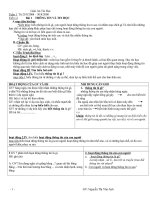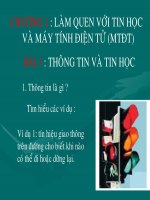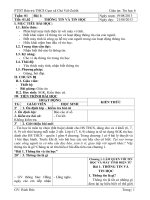Bai 1 Thong tin va tin hoc
Bạn đang xem bản rút gọn của tài liệu. Xem và tải ngay bản đầy đủ của tài liệu tại đây (1.04 MB, 54 trang )
<span class='text_page_counter'>(1)</span>ND:…/…../2011. Tuần 1 – Tiết 1:BÀI 1: CHƯƠNG TRÌNH BẢNG TÍNH LÀ GÌ? I. MỤC TIÊU: 1. Kiến thức Cung cấp cho học sinh các kiến thức về bảng và nhu cầu xử lý thông tin dạng bảng. Giới thiệu về chương trình bảng tính. 2. Kỹ năng HS hiểu và nắm được các kiến thức cơ bản, để từ đó giúp thao tác nhanh trên máy vi tính. 3. Thái độ:Nghiêm túc tích cực học tập. II. CHUẨN BỊ CỦA GIÁO VIÊN VÀ HỌC SINH: 1. Giáo viên : - SGK, SGV, tài liệu, Giáo án - Đồ dùng dạy học: máy tính, projector,... 2. Học sinh : - Đọc trước bài mới. - SGK, đồ dùng học tập. III. TỔ CHỨC HOẠT ĐỘNG DẠY VÀ HỌC: 1. Kiểm tra bài cũ : 2. Dạy bài mới : Hoạt động của Gv và Hs Nội dung 1.Bảng và nhu cầu xử lý thông tin dạng bảng GV nêu mục đích của việc sử dụng bảng tính. K/n: Chương trình bảng tính là GV giới thiệu sơ lược về Excel mà HS sẽ được học. phần mềm được thiết kế để giúp ghi Ví dụ 1: GV nêu VD1 SGK lại và trình bày thông tin dưới dạng Ví dụ 2: GV nêu VD2 SGK bảng, thực hiện các tính toán, cũng Em có thể lập bảng để theo dõi kết quả học tập của riêng như xây dựng các biểu đồ biểu diễn em như ở hình 2 (SGK) một cách trực quan các số liệu có Ví dụ 3: GV nêu VD3 (SGK) và theo quan sát hình trong bảng. GV giới thiệu KN chương trình bảng tính 2.Chương trình bảng tính Hiện nay có nhiều chương trình bảng tính khác nhau. Tuy nhiên chúng đều có một số đặc trưng chung: + Màn hình làm việc + Dữ liệu + Khả năng tính toán và sử dụng hàm có sẵn + Sắp xếp và lọc dữ liệu: + Tạo biểu đồ a.Màn hình làm việc: GV: Em hãy quan sát hình 4 SGK, giao diện của 3 chương trình bảng tính có gì giống nhau? -Trên màn hình làm việc của các HS: giống nhau: thanh bảng chọn, thanh công cụ, các chương trình bảng tính thường có cột, hàng… các bảng chọn, các thanh công cụ, GV: Đặc trưng của của nó là gì? các nút lệnh thường dùng và cửa sổ HS: dữ liệu số, văn bản, kết quả tính được trình bày làm việc chính. dưới dạng bảng. b.Dữ liệu:.
<span class='text_page_counter'>(2)</span> GV: Chương trình bảng tính có khả năng lưu giữ và xử lí nhiều dạng dữ liệu khác nhau, trong đó có dữ liệu số ( ví dụ điểm kiểm tra), dữ liệu dạng văn bản ( ví dụ họ tên). c.Khả năng tính toán và sử dụng hàm có sẵn -GV: Với chương trình bảng tính, em có thể thực hiện một cách tự động nhiều công việc tính toán, từ đơn giản đến phức tạp. Khi dữ liệu ban đầu thay đổi thì kết quả tính toán được cập nhật tự động mà không cần phải tính toán lại. d.Sắp xếp và lọc dữ liệu: GV: Quan sát hình 1 và hình 5. Em thấy dữ liệu ở cột nào đuợc sắp xếp lại ?=>HS: Cột: Điểm trung bình Nếu sử dụng chương trình bảng tính để lập bảng điểm của lớp, giáo viên có thể sắp xếp học sinh theo các tiêu chuẩn khác nhau (ví dụ Điểm theo từng môn học hay theo Điểm trung bình) một cách nhanh chóng. Giáo viên cũng có thể lọc riêng từng nhóm học sinh giỏi, học sinh khá… e.Tạo biểu đồ GV: Nêu lại VD3 phần 1: Biểu đồ về tình hình sử dụng đất ở xã Xuân Phương.. -Chương trình bảng tính có khả năng lưu giữ và xử lí nhiều dạng dữ liệu khác nhau, trong đó có dữ liệu số), dữ liệu dạng văn bản. -Khi dữ liệu ban đầu thay đổi thì kết quả tính toán được cập nhật tự động mà không cần phải tính toán lại - Chương trình bảng tính có thể sắp xếp và lọc dữ liệu theo các tiêu chuẩn khác nhau.. - Chương trình bảng tính còn có công cụ để tạo biểu đồ ( một trong những dạng trình bày dữ liệu cô đọng và trực quan).. IV. CỦNG CỐ, HƯỚNG DẪN HỌC SINH TỰ HỌC Ở NHÀ. 1. Củng cố. - Nhắc lại một số kiến thức vừa học. - Em hãy nêu nhu cầu việc xử lý thông tin dạng bảng ? - Nêu tính năng chung của các chương trình bảng tính? 2. Hướng dẫn HS tự học ở nhà. Học bài, đọc trước phần 3,4 trang 7 SGK. ----------------------oOo---------------------------ND:…/…../2011. Tuần 1 – Tiết 2:BÀI 1:. CHƯƠNG TRÌNH BẢNG TÍNH LÀ GÌ? I. MỤC TIÊU: 1. Kiến thức:Cung cấp cho học sinh các kiến thức về bảng và nhu cầu xử lý thông tin dạng bảng. Giới thiệu về chương trình bảng tính. 2. Kỹ năng:HS hiểu và nắm được các kiến thức cơ bản, để từ đó giúp thao tác nhanh trên máy vi tính. 3. Thái độ:Nghiêm túc tích cực học tập. II. CHUẨN BỊ CỦA GIÁO VIÊN VÀ HỌC SINH: 1. Giáo viên : - SGK, SGV, tài liệu, Giáo án - Đồ dùng dạy học: máy tính, projector,... 2. Học sinh :.
<span class='text_page_counter'>(3)</span> - Đọc trước bài mới. - SGK, đồ dùng học tập. III. TỔ CHỨC HOẠT ĐỘNG DẠY VÀ HỌC : 1 .Kiểm tra bài cũ : 2. Dạy bài mới : Hoạt động của Gv và Hs 3.Màn hình làm việc của chương trình bảng tính Gv: Quan sát hình 6, em thấy màn hình làm việc của chương trình bảng tính có gì khác so với màn hình của chương trình soạn thảo văn bản mà em đã được học ở lớp 6?=>HS: có bảng, thanh công thức, địa chỉ ô, bảng chọn Data, các trang tính. Gv: Trong một trang tính gồm có những thành phần nào? Hs: Thanh tiêu đề, công thức, bảng chọn data,… Gv: Các cột của các trang tính được đánh thứ tự liên tiếp từ trái sang phải bằng các chữ cái bắt đầu từ A,B,C,… Các kí tự này được gọi là tên cột. Gv: Các hàng của trang tính được đánh thứ tự liên tiếp từ trên xuống dưới bằng các số bắt đầu từ 1,2,3…Các số này được gọi là tên hàng. -Địa chỉ của một ô tính là cặp tên cột và tên hàng mà ô nằm trên đó. Ví dụ A1 là ô nằm ở cột A và hàng 1. -Khối là tập hợp các ô tính liền nhau tạo thành một vùng hình chữ nhật. Địa chỉ của khối là cặp địa chỉ của ô trên cùng bên trái và ô dưới cùng bên phải, được phân cách nhau bởi dấu hai chấm (:). Ví dụ C3:E7 là khối gồm các ô nằm trên các cột C,D,E và nằm trên các hàng 3,4,5,6,7 (h7) 4.Nhập dữ liệu vào trang tính Gv: Nhập dữ liệu trong chương trình soạn thảo văn bản Word ta làm thế nào? Hs: Nháy chuột vào vị trí cần soạn thảo văn bản và đưa dữ liệu vào từ bàn phím. Gv: Nhập dữ liệu vào một ô của trang tính ta làm thế nào? Hs: Em nháy chuột chọn ô đó và đưa dữ liệu vào từ bàn phím. Gv: Thao tác nháy chuột chọn một ô được gọi là kích hoạt ô tính. Khi một ô tính được chọn (hay được kích hoạt), trên màn hình em sẽ thấy ô tính đó có viền đậm xung quanh. Dữ liệu nhập vào được lưu trong ô đang được kích hoạt. Gv: Để sửa dữ liệu trong chương trình Word ta là thế nào? Hs: Dùng phím Backspace () nếu con trỏ soạn thảo ở sau từ cần xoá hoặc phím Delete nếu con trỏ soạn thảo ở trước từ cần xoá. Gv: Trong chương trình bảng tính Excel ta sửa dữ liệu ntn?. Nội dung -Thanh công thức: dùng để nhập, hiển thị dữ liệu hoặc công thức trong ô tính. - Bảng chọn Data (dữ liệu): gồm các lệnh dùng để xử lý dữ liệu. - Trang tính gồm các cột và các hàng là miền làm việc chính của bảng tính. Vùng giao nhau giữa cột và hàng là ô tính để chứa dữ liệu. - Trang tính: gồm các cột và các hàng, vùng giao nhau giữa cột và hàng là ô tính ( gọi tắt là ô) dùng để chứa dữ liệu. - Địa chỉ ô tính: là cặp tên cột và tên hàng(VD: A1). - Khối ô: là tập hợp các ô tính liền nhau (VD:A1:C10). -Để nhập DL vào 1 ô tính ta nhãy chuột chọn ô đó và gõ DL, sau đó nhấn Enter. .. -Để sửa dữ liệu: nháy đúp chuột vào ô đó và thực hiện việc sửa chữa tương tự như việc soạn thảo văn bản..
<span class='text_page_counter'>(4)</span> Gv: Các tệp do chương trình bảng tính tạo ra thường được gọi là các bảng tính. b.Di chuyển trên trang tính: Gv: Để di chuyển trên vùng soạn thảo của chương trình soạn thảo văn bản ta làm thế nào? Hs: Sử dụng các phím mũi tên trên bàn phím. Gv: Có mấy cách di chuyển trên trang tính là những cách nào?=> Có 2 cách. c.Gõ chữ việt trên trang tính Gv: Nêu lại cách gõ văn bản chữ Việt trong chương trình soạn thảo văn bản Word? Hs: Dùng công cụ hỗ trợ gõ Vietkey. Gv: Tương tự như với chương trình soạn thảo văn bản để gõ các chữ đặc trưng của tiếng Việt (ă, ơ, đ,..và các chữ có dấu thanh) chúng ta cần có chương trình hỗ trợ gõ.. Để di chuyển trên trang tính: - Sử dụng các phím mũi tên trên bàn phím. - Sử dụng chuột và các thanh cuốn. Hai kiểu gõ chữ Việt phổ biến hiện nay là kiểu TELEX và kiểu VNI. Quy tắc gõ chữ Việt có dấu trong Excel tương tự như quy tắc gõ chữ Việt có dấu trong chương trình soạn thảo văn bản mà em đã được học.. IV. CỦNG CỐ, HƯỚNG DẪN HỌC SINH TỰ HỌC Ở NHÀ. 1. Củng cố.Giả sử ô A1 đang được kích hoạt. Hãy cho biết cách nhanh nhất chọn ô H50. 2. Hướng dẫn HS tự học ở nhà. Học bài, trả lời câu hỏi trang 9 sgk ************************************************************************** ND:…/…../2011. Tuần 2 – Tiết 3:BÀI THỰC HÀNH 1:LÀM QUEN VỚI EXCEL I. MỤC TIÊU: 1. Kiến thức:Học sinh làm quen với chương trình bảng tính. 2. Kỹ năng:- Thực hành thành thạo các thao tác. 3. Thái độ - Hình thành thái độ nghiêm túc, chú ý trong thực hành. - Có ý thức bảo vệ của công. II. CHUẨN BỊ CỦA GIÁO VIÊN VÀ HỌC SINH: 1. Giáo viên : - SGK, SGV, tài liệu, Giáo án - Đồ dùng dạy học: máy tính, projector,... 2. Học sinh : - Đọc trước bài mới. - SGK, Đồ dùng học tập. III. TỔ CHỨC HOẠT ĐỘNG DẠY VÀ HỌC : 1. Kiểm tra bài cũ : - Giả sử ô A1 đang được kích hoạt. Hãy cho biết cách nhanh nhất để chọn ô H50. - Ô tính đang được kích hoạt có gì khác biệt so với các ô tính khác? 2. Dạy bài mới : Hoạt động của Gv và Hs Nội dung GV: Đóng điện HS: Ổn định chỗ ngồi. Khởi động máy tínhGV: Tiếp nhận báo cáo- phổ biến nội dung kiểm tra tình trạng máy báo cáo với giáo viên. thực hành. a) Khởi động Excel: (Start ® All Program ® Microsoft Excel)..
<span class='text_page_counter'>(5)</span> Nếu có sẵn biểu tượng trên màn hình em cũng HS nghe và quan sát có thể kích hoạt biểu tượng đó để khởi động Excel. b)Lưu kết quả và thoát khỏi Excel - Để lưu kết quả: chọn File ® Save hoặc nháy HS quan sát nút lệnh Save - Để thoát khỏi Excel: chọn File ® Exit hoặc HS thực hành nháy nút trên thanh tiêu đề. Bài tập 1: * Liệt kê các điểm giống và khác nhau giữa * Điểm giống: các bảng chọn, thanh công cụ màn hình Word và Excel? và các nút lệnh quen thuộc. * Điểm khác:Thanh công thức, Bảng chọn Data, Trang tính. - HS mở các bảng chọn và quan sát. * Mở các bảng chọn và quan sát các lệnh trong các bảng chọn đó. - Kích hoạt một ô tính thì ô tính đó có viền * Kích hoạt một ô tính và thực hiện di chuyển đậm xung quanh, nút tên hàng và tên cột của ô trên trang tính bằng chuột và bằng bàn phím. đang đuợc kích hoạt có màu khác so với các ô Quan sát sự thay đổi các nút tên hàng và tên tính không được kích hoạt. cột IV. CỦNG CỐ, HƯỚNG DẪN HỌC SINH TỰ HỌC Ở NHÀ. 1. Củng cố.Xem lại các nội dung trong bài thực hành. 2. Hướng dẫn HS tự học ở nhà. - Thực hành lại ở nhà nếu có điều kiện. - Chuẩn bị phần còn lại của bài TH 1. *************************************************************************** ND:…/…../2011. Tuần 2 – Tiết 4:BÀI THỰC HÀNH 1:LÀM QUEN VỚI EXCEL(TT) I. MỤC TIÊU: 1. Kiến thức:Học sinh làm quen với chương trình bảng tính. 2. Kỹ năng:- Thực hành thành thạo các thao tác. 3. Thái độ - Hình thành thái độ nghiêm túc, chú ý trong thực hành. - Có ý thức bảo vệ của công. II. CHUẨN BỊ CỦA GIÁO VIÊN VÀ HỌC SINH: 1. Giáo viên : - SGK, SGV, tài liệu, Giáo án - Đồ dùng dạy học: máy tính, projector,... 2. Học sinh : - Đọc trước bài mới. - SGK, Đồ dùng học tập. III. TỔ CHỨC HOẠT ĐỘNG DẠY VÀ HỌC : 1. Kiểm tra bài cũ : Kết hợp trong quá trình thực hành. 2. Dạy bài mới : Hoạt động của Gv và Hs Nội dung GV: Đóng điện HS: Ổn định chỗ ngồi. Khởi động máy tínhGV: Tiếp nhận báo cáo- phổ biến nội dung kiểm tra tình trạng máy báo cáo với giáo viên..
<span class='text_page_counter'>(6)</span> thực hành. Bài tập 2: - Nhập dữ liệu tuỳ ý vào một ô trên trang tính. Hãy dùng phím Enter để kết thúc việc nhập dữ liệu trong ô đó và quan sát ô được kích hoạt tiếp theo. - Lặp lại thao tác nhập dữ liệu vào các ô trên trang tính, nhưng sử dụng một trong các phím mũi tên để kết thúc việc nhập dữ liệu. Quan sát ô được kích hoạt tiếp theo và cho nhận xét - Chọn một ô tính có dữ liệu và nhấn phím Delete. Chọn một ô tính khác có dữ liệu và gõ nội dung mới. Cho nhận xét về các kết quả. - Thoát khỏi Excel mà không lưu lại kết quả nhập dữ liệu em vừa thực hiện.. - Giả sử nhập dữ liệu cho ô tính A1 sau đó dùng phím Enter. Ô đuợc kích hoạt tiếp theo là ô A2. -Giả sử nhập dữ liệu cho ô tính B2. Nếu sử dụng các phím mũi tên ® thì ô kích hoạt là ô C2. Nếu sử dụng phím mũi tên thì ô kích hoạt là ô A2. Nếu sử dụng phím mũi tên thì ô kích hoạt là ô B3. Nếu sử dụng phím mũi tên thì ô kích hoạt là ô B1. -Chọn 1 ô tính có dữ liệu và nhấn phím Delete thì dữ liệu trong ô đó sẽ mất đi. Chọn một ô tính khác có dữ liệu và gõ nội dung mới thì ô tính đó sẽ mất dữ liệu cũ và dữ liệu mới được thay thế. - Thoát khỏi Excel mà không lưu lại kết quả nhập dữ liệu em vừa thực hiện sẽ mất dữ liệu. Bài tập 3: - HS tự thực hành. - GV kiểm tra kết quả làm bài của HS. - Khởi động lại Excel và nhập dữ liệu ở bảng dưới đây vào trang tính. (H8 trang 11) - Lưu bảng tính với tên Danh sách lớp em và thoát khỏi Excel. IV. CỦNG CỐ, HƯỚNG DẪN HỌC SINH TỰ HỌC Ở NHÀ. 1. Củng cố:Xem lại các nội dung trong bài thực hành. 2. Hướng dẫn HS tự học ở nhà:- Thực hành lại ở nhà nếu có điều kiện. ********************************************************************** ND:…/…../2011. Tuần 3 – Tiết 5:BÀI 2:CÁC THÀNH PHẦN CHÍNH VÀ DỮ LIỆU. TRÊN TRANG TÍNH I. MỤC TIÊU: 1. Kiến thức:Cung cấp cho học sinh các kiến thức về bảng tính, các thành phần chính trên trang tính. 2. Kỹ năng:HS hiểu và nắm được các kiến thức cơ bản, để từ đó giúp thao tác nhanh trên máy vi tính. 3. Thái độ:Nghiêm túc tích cực học tập. II. CHUẨN BỊ CỦA GIÁO VIÊN VÀ HỌC SINH: 1. Giáo viên : - SGK, SGV, tài liệu, Giáo án - Đồ dùng dạy học: máy tính, projector,... 2. Học sinh : - Đọc trước bài mới. - SGK, đồ dùng học tập. III. TỔ CHỨC HOẠT ĐỘNG DẠY VÀ HỌC : 1. Kiểm tra bài cũ :.
<span class='text_page_counter'>(7)</span> - Màn hình làm việc của Excel có những công cụ gì đặc trưng cho chương trình bảng tính? - Em hãy nêu cách nhập và sửa dữ liệu trên trang tính? 2. Dạy bài mới : Hoạt động của Gv và Hs Nội dung 1.Bảng tính Gv: Em hãy quan sát phần trang tính của bảng tính có gì Một bảng tính có nhiều trang tính. đặc biệt?(GV minh hoạ qua hình 13 SGK). Khi mở một bảng tính mới thường Gv: Trang tính được kích hoạt có nhãn màu trắng, tên chỉ gồm ba trang tính. Các trang trang viết chữ đậm. Để kích hoạt trang tính em cần nháy tính được phân biệt bằng tên trên chuột vào nhãn trang tương ứng. các nhãn ở phía dưới màn hình. 2.Các thành phần chính trên Gv: Quan sát bảng tính em thấy có những thành phần trang tính chính nào?=>HS: Hộp tên, khối, thanh công thức.. + Hộp tên: là ô ở góc trên, bên trái trang tính, hiển thị địa chỉ của ô dược chọn. + Khối: Là một nhóm các ô liền kề nhau tạo thành hình chữ nhật. Khối có thể là một ô, một hàng, một cột hay một phần của hàng hoặc cột. + Thanh công thức: Cho biết nội dung của ô đang được chọn. IV. CỦNG CỐ, HƯỚNG DẪN HỌC SINH TỰ HỌC Ở NHÀ. 1. Củng cố. Nhắc lại một số kiến thức vừa học. 2. Hướng dẫn HS tự học ở nhà. Học bài đọc tiếp phần 3,4 trang 16-18 sgk. ************************************************************* ND:…/…../2011. Tuần 3 – Tiết 6:Bài 2:CÁC THÀNH PHẦN CHÍNH VÀ DỮ LIỆU. TRÊN TRANG TÍNH I. MỤC TIÊU: 1. Kiến thức:Cung cấp cho học sinh các kiến thức về bảng tính, các thành phần chính trên trang tính. 2. Kỹ năng:HS hiểu và nắm được các kiến thức cơ bản, để từ đó giúp thao tác nhanh trên máy vi tính. 3. Thái độ:Nghiêm túc tích cực học tập. II. CHUẨN BỊ CỦA GIÁO VIÊN VÀ HỌC SINH: 1. Giáo viên : - SGK, SGV, tài liệu, Giáo án - Đồ dùng dạy học: máy tính, projector,... 2. Học sinh : - Đọc trước bài mới. - SGK, đồ dùng học tập. III. TỔ CHỨC HOẠT ĐỘNG DẠY VÀ HỌC: 1 . Kiểm tra bài cũ : - Em hãy trình bày những hiểu biết của em về bảng tính?.
<span class='text_page_counter'>(8)</span> - Nêu các thành phần chính trên trang tính.?. 2. Dạy bài mới : Hoạt động của Gv và Hs Nội dung Gv: Cho HS quan sát qua tranh vẽ. Để chọn các đối 3. Chọn các đối tượng trên trang tượng trên trang tính, em thực hiện như thế nào? tính. HS: trả lời - Chọn 1 ô: Đưa con trỏ chuột tới ô đó và nháy chuột. Chú ý: Chọn ô đầu tiên sẽ là ô được kích hoạt. Nếu - Chọn 1 hàng: Nháy chuột tại nút muốn chọn đồng thời nhiều khối khác nhau, em hãy tên hàng. chọn khối đầu tiên, nhấn giữ phím Ctrl và lần lượt - Chọn một cột:Nháy chuột tại nút chọn các khối tiếp theo. tên cột. - Chọn một khối:Kéo thả chuột từ một ô góc(Vd ô góc trái trên) đến ô ở góc đối diện (Ô góc phải dưới). 4. Dữ liệu trên trang tính Gv: có thể nhập các dạng dữ liệu khác nhau vào các ô - Dữ liệu số là các số 0,1,...,9, dấu của trang tính. Dưới đây các em được làm quen với hai (+) chỉ số dương, dấu trừ (-) chỉ số dạng dữ liệu thường dùng:=> HS: lắng nghe âm và dấu % chỉ tỉ lệ phần trăm. a. Dữ liệu số: Gv: Em hãy cho 1 số ví dụ về dữ liệu số? =>HS: 120, +38, -162, 15.55,... Vậy dữ liệu số là gì?=> HS: nghiên cưú SGK và trả lời Chú ý: Ở chế độ ngầm định, dữ liệu số được căn thẳng lề phải trong ô tính. Dấu phẩy(,) dùng để phân cách hàng nghìn hàng triệu. Dấu chấm(.) dùng để phân cách phần nguyên và phần thập phân. b. Dữ liệu ký tự: Dữ liệu kí tự là dãy các chữ cái, Gv: Em hãy cho biết những ví dụ về kí tự thường chữ số và các kí hiệu. gặp?=>HS: Lớp 7A , Điểm thi, Hà nội Gv: Vậy dữ liệu kí tự là gì?=>HS:trả lời Chú ý: Ở chế độ ngầm định, dữ liệu kí tự được căn lề trái trong ô tính. IV. CỦNG CỐ, HƯỚNG DẪN HỌC SINH TỰ HỌC Ở NHÀ. 1. Củng cố.: Nhắc lại một số kiến thức vừa học. 2. Hướng dẫn HS tự học ở nhà. Học bài. Và trả lời các câu hỏi trong SGK **********************************************************. Tuần 4– Tiết 7:BÀI THỰC HÀNH 2. LÀM QUEN VỚI CÁC KIỂU DỮ LIỆU TRÊN TRANG TÍNH I. MỤC TIÊU: 1. Kiến thức:Học sinh làm quen với các kiểu dữ liệu trên trang tính. 2. Kỹ năng: Thực hành thành thạo các thao tác. 3. Thái độ:- Hình thành thái độ nghiêm túc, chú ý trong thực hành. - Có ý thức bảo vệ của công. II. CHUẨN BỊ CỦA GIÁO VIÊN VÀ HỌC SINH:.
<span class='text_page_counter'>(9)</span> 1. Giáo viên : - SGK, SGV, tài liệu, Giáo án - Đồ dùng dạy học: máy tính, projector,... 2. Học sinh : - Đọc trước bài mới. - SGK, Đồ dùng học tập. III. TỔ CHỨC HOẠT ĐỘNG DẠY VÀ HỌC : 1.Kiểm tra bài cũ : Kiểm tra trong quá trình thực hành. 2. Dạy bài mới : Hoạt động của Gv và Hs Nội dung GV: Đóng điện HS: Ổn định chỗ ngồi. Khởi động máy tínhGV: Tiếp nhận báo cáo- phổ biến nội dung kiểm tra tình trạng máy báo cáo với giáo viên. thực hành. 1) Nội dung: a.Mở bảng tính: HS lắng nghe - GV: Em có thể mở bảng tính mới hoặc một bảng tính đã được lưu trên máy tính. - GV nhắc lại cách mở bảng tính. b.Lưu bảng tính với một tên khác: HS thực hành Em có thể lưu bảng tính đã có sẵn trên máy tính với một tên khác bằng cách sử dụng lệnh File ® Save. 2) Bài tập: Bài tập 1:Tìm hiểu các thành phần chính của trang tính. Hs quan sát sau đó thực hành. - Khởi động Excel. Nhận biết các thành phần chính trên trang tính: ô, hàng, cột, hộp tên và -Hộp tên hiển thị địa chỉ của ô tính đang được thanh công thức. kích hoạt. - Nháy chuột để kích hoạt các ô khác nhau và quan sát sự thay đổi nội dung trong hộp tên -Thanh công thức cho biết nội dung của ô đang - Nhập dữ liệu tuỳ ý vào các ô và quan sát sự được chọn. thay đổi nội dung trên thanh công thức. So sánh nội dung dữ liệu trong ô và trên thanh công thức. -Nội dung thanh công thức là =5+7. trong ô - Gõ =5+7 vào một ô tuỳ ý và nhấn phím Enter. Chọn lại ô đó và so sánh nội dung dữ tính là 12. liệu trong ô và trên thanh công thức. IV. CỦNG CỐ, HƯỚNG DẪN HỌC SINH TỰ HỌC Ở NHÀ. 1. Củng cố.:Xem lại các nội dung trong bài thực hành. 2. Hướng dẫn HS tự học ở nhà. - Thực hành lại ở nhà nếu có điều kiện. - Chuẩn bị phần còn lại của bài TH 2. **************************************************************************.
<span class='text_page_counter'>(10)</span> ND:…/…../2011. Tuần 4 – Tiết 8:BÀI THỰC HÀNH 2. LÀM QUEN VỚI CÁC KIỂU DỮ LIỆU TRÊN TRANG TÍNH I. MỤC TIÊU: 1. Kiến thức:Học sinh làm quen với các kiểu dữ liệu trên trang tính. 2. Kỹ năng: Thực hành thành thạo các thao tác. 3. Thái độ - Hình thành thái độ nghiêm túc, chú ý trong thực hành. - Có ý thức bảo vệ của công. II. CHUẨN BỊ CỦA GIÁO VIÊN VÀ HỌC SINH: 1. Giáo viên : - SGK, SGV, tài liệu, Giáo án - Đồ dùng dạy học: máy tính, projector,... 2. Học sinh : - Đọc trước bài mới. - SGK, Đồ dùng học tập. III. TỔ CHỨC HOẠT ĐỘNG DẠY VÀ HỌC : 1. Kiểm tra bài cũ : Kiểm tra trong quá trình thực hành. 2. Dạy bài mới : Hoạt động của Gv và Hs Nội dung GV: Đóng điện HS: Ổn định chỗ ngồi. Khởi động máy tínhGV: Tiếp nhận báo cáo- phổ biến nội dung kiểm tra tình trạng máy báo cáo với giáo viên. thực hành. Bài tập2: Chọn các đối tượng trên trang tính. HS thực hành theo từng nội dung của BT - Thực hiện các thao tác chọn một ô, một - Chọn một ô. Hộp tên hiển thị địa chỉ của ô hàng, một cột và một khối trên trang tính. đó. Quan sát sự thay đổi nội dung của hộp tên - Chọn một hàng. Hộp tên hiển thị địa chỉ của trong quá trình chọn. ô đầu hàng đó. Giả sử cần chọn cả ba cột A, B, C. Khi đó em - Chọn một cột. Hộp tên hiển thị địa chỉ của ô cần thực hiện thao tác gì? Hãy thực hiện thao ở đầu cột đó. tác đó và nhận xét. - Chọn một khối. Hộp tên hiển thị địa chỉ của ô - Chọn một đối tượng (một ô, một hàng, một trên cùng bên trái khối đó. cột, hoặc một khối) tuỳ ý. Nhấn giữ phím Ctrl HS: -Cách 1: Nháy chuột tại nút tên cột A, kéo và chọn một đối tượng khác. Hãy cho nhận xét chuột đến vị trí cột C thì thả chuột. về kết quả nhận được - Cách 2: Nháy chuột tại nút tên cột A, nhấn giữ phím Ctrl và nháy chuột tại nút tên cột - Nháy chuột ở hộp tên và nhập dãy B100 vào B,C. hộp tên, cuối cùng nhấn phím Enter. Cho nhận HS: Các đối tượng được chọn. xét về kết quả nhận được. Tương tự, nhập các - Ô B100 được chọn dãy sau vào hộp tên (nhấn phím Enter mỗi lần nhập) A:A, A:C, 2:2, 2:4, B2:D6. Quan Cột A được chọn; Cột A, B, C được chọn; sát kết quả nhận dđợc và cho nhận xét..
<span class='text_page_counter'>(11)</span> Hàng 2 được chọn; Hàng 2, 3, 4 được chọn; Khối B2:D6 được chọn.. Bài tập 3: Mở bảng tính. - Mở một bảng tính mới. - Mở bảng tính Danh sách lớp em đã được lưu trong bài thực hành 1. HS tự thực hành (GV làm mẫu 1 lần) Bài tập 4: Nhập dữ liệu vào trang tính. Nhập các dữ liệu sau đây vào các ô trên trang tính của bảng tính Danh sach lop em vừa mở trong BT3 (hình 21 SGK) HS thực hành - Lưu bảng tính với tên So theo doi the luc. GV kiểm tra kết quả bài TH IV. CỦNG CỐ, HƯỚNG DẪN HỌC SINH TỰ HỌC Ở NHÀ. 1. Củng cố:Xem lại các nội dung trong bài thực hành. 2. Hướng dẫn HS tự học ở nhà:- Thực hành lại ở nhà nếu có điều kiện. ********************************************* ND:…/…../2011. Tuần 5 – Tiết 9:BÀI 3:. THỰC HIỆN TÍNH TOÁN TRÊN TRANG TÍNH I. MỤC TIÊU: 1. Kiến thức: - Biết cách nhập công thức vào ô tính. - Viết đúng được các công thức tính toán theo các kí hiệu phép toán của bảng tính. - Biết cách sử dụng địa chỉ của ô tính trong công thức. 2. Kĩ năng:- Rèn luyện kĩ năng nhập công thức vào ô tính để tính toán. 3. Thái độ:- Thái độ học tập nghiêm túc, yêu thích môn học. II. CHUẨN BỊ CỦA GIÁO VIÊN VÀ HỌC SINH: 1. Giáo viên : - SGK, SGV, tài liệu, Giáo án - Đồ dùng dạy học: máy tính, projector,... 2. Học sinh : - Đọc trước bài mới. - SGK, Đồ dùng học tập. III. TỔ CHỨC HOẠT ĐỘNG DẠY VÀ HỌC : 1. Kiểm tra bài cũ :Hãy phân biệt bảng tính, trang tính và các thành phần của trang tính? 2. Dạy bài mới : Hoạt động của Gv và Hs Nội dung - GV:Từ các dữ liệu đã nhập vào ô tính, em có 1. Sử dụng công thức để tính toán. thể thực hiện các tính toán và lưu lại kết quả. -Bảng tính Excel cũng sử dụng công thức và Tính toán là khả năng ưu việt của chương trình các phép toán. -Các kí hiệu sau đây sử dụng để kí hiệu các bảng tính. - GV: Em hãy cho biết 1 số ví dụ về các biểu phép toán: + Kí hiệu phép cộng thức tính toán trong toán học? - Kí hiệu phép trừ - Hs thảo luận và trả lời:(7+5):2 ; 13x2-8 * Kí hiệu phép nhân - GV: Em hãy cho một số ví dụ về phép toán / Kí hiệu phép chia trong toán học và kí hiệu của nó? ^ Kí hiệu phép luỹ thừa - Hs thảo luận trả lời:.
<span class='text_page_counter'>(12)</span> Phép cộng(+); phép trừ(-); Phép nhân(x); Phép % Kí hiệu phép phần trăm 5 chia(:); Luỹ thừa(2 ); phần trăm(%) - GV: Nếu chọn một ô không có công thức và 2. Nhập công thức quan sát thanh công thức, em sẽ thấy nội dung - Dấu = là dấu đầu tiên em cần gõ khi nhập trên thanh công thức và dữ liệu có trong ô ntn? công thức vào 1 ô. - HS: giống nhau - GV: Nếu trong ô có công thức thì nội dung trên thanh công thức và dữ liệu có trong ô ntn? -HS: khác nhau. Công thức trên thanh công thức, trong ô là kết quả tính bởi công thức đó. IV. CỦNG CỐ, HƯỚNG DẪN HỌC SINH TỰ HỌC Ở NHÀ. 1. Củng cố.Nhắc lại một số kiến thức vừa học. Cho HS trả lời câu 1,2 trang 24 sgk. 2. Hướng dẫn HS tự học ở nhà.Học bài và chẩn bị phần còn lại. ++++++++++++++++++++++++++++++++++++++++++++++ ND:…/…../2011. Tuần 5 – Tiết 10-Bài 3:. THỰC HIỆN TÍNH TOÁN TRÊN TRANG TÍNH I. MỤC TIÊU: 1. Kiến thức: - Biết cách nhập công thức vào ô tính. - Viết đúng được các công thức tính toán theo các kí hiệu phép toán của bảng tính. - Biết cách sử dụng địa chỉ của ô tính trong công thức. 2. Kĩ năng:- Rèn luyện kĩ năng nhập công thức vào ô tính để tính toán. 3. Thái độ:- Thái độ học tập nghiêm túc, yêu thích môn học. II. CHUẨN BỊ CỦA GIÁO VIÊN VÀ HỌC SINH: 1. Giáo viên : - SGK, SGV, tài liệu, Giáo án - Đồ dùng dạy học: máy tính, projector,... 2. Học sinh : - Đọc trước bài mới. - SGK, Đồ dùng học tập. III. TỔ CHỨC HOẠT ĐỘNG DẠY VÀ HỌC : 1. Kiểm tra bài cũ : Bảng tính Exel sử dụng những ký hiệu nào để ký hiệu các phép toán? 2. Dạy bài mới : Hoạt động của Gv và Hs Nội dung - GV: em hãy nhắc lại cách viết địa chỉ của 1 3. Sử dụng địa chỉ trong công thức. - Trong các công thức tính toán với dữ liệu có ô, cho vd? - HS: Địa chỉ của một ô là cặp tên cột và tên trong các ô, dữ liệu đó thường được cho thông qua địa chỉ của các ô hoặc hàng, cột hay khối. hàng mà ô đó nằm trên. VD: A10, D15, AE2. - VD Ô A1 cho dữ liệu số 12 - Việc nhập công thức có chứa địa chỉ hoàn Ô B1 cho dữ liệu số 8 toàn tương tự như nhập các công thức thông Ô C1 cần tính TB của 2 ô A1 và B1 thường. - HS: Ở ô C1 nhập =(12+8)/2 - GV:Tuy nhiên, nếu dữ liệu trong ô A1 sửa thành 22 thì em phải tính lại. Để kết quả trong.
<span class='text_page_counter'>(13)</span> ô C1 tự động cập nhật, em thay số 12 bằng địa chỉ của ô A1 và số 8 bằng địa chỉ của ô B1 trong công thức. Vậy ở C1 nhập =(A1+B1)/2 IV. CỦNG CỐ, HƯỚNG DẪN HỌC SINH TỰ HỌC Ở NHÀ. 1. Củng cố. Hãy nêu lợi ích của việc sử dụng địa chỉ ô tính trong công thức ? 2. Hướng dẫn HS tự học ở nhà. Học bài và chuẩn bị cho giờ thực hành. ND:…/…../2011. Tuần 6 – Tiết 11:BÀI THỰC HÀNH 3:BẢNG ĐIỂM CỦA EM I. MỤC TIÊU: 1. Kiến thức:- Biết nhập và sử dụng công thức trên trang tính 2. Kĩ năng:- Rèn luyện kĩ năng thực hiện các thao tác trên bảng tính 3. Thái độ:-.Thái độ học tập nghiêm túc, yêu thích môn học. II. CHUẨN BỊ CỦA GIÁO VIÊN VÀ HỌC SINH: 1. Giáo viên : - SGK, SGV, tài liệu, Giáo án - Đồ dùng dạy học: máy tính, projector,... 2. Học sinh : - Đọc trước bài mới. - SGK, Đồ dùng học tập. III. TỔ CHỨC HOẠT ĐỘNG DẠY VÀ HỌC : 1. Kiểm tra bài cũ : Kiểm tra trong quá trình thực hành. 3.. Dạy bài mới : Hoạt Nội dung động của Gv và Hs GV: HS: Ổn định chỗ ngồi. Khởi động máy tính- kiểm tra tình trạng máy báo Đóng cáo với giáo viên. điện GV: Tiếp nhận báo cáo- phổ biến nội dung thực hành. GV Nội dung: hướng - Hiển thị dữ liệu số trong ô tính: Nếu độ rộng của cột quá nhỏ không dẫn HS hiển thị hết dãy số quá dài em sẽ thấy các kí hiệu ## trong ô. Khi đó cần làm các tăng độ rộng của ô để hiển thị hết các số bài tập 1, Bài tập 1: Nhập công thức (trang 25 SGK) 2 trang 25 -Nêu lại kí hiệu các phép toán đã học trong Excel? sgk. -Sử dụng công thức để tính các phép tính trên trang tính trong SGK a.20+15; trang 25. 20-15; 20 x 15; 20/5; Bài tập 2: Tạo trang tính và nhập công thức 205; Mở trang tính mới và nhập các dữ liệu như trên H25 (sgk tr25) b. 20+15 x 4; Nhập các công thức vào các ô tính tương ứng như trong bảng (SGK.
<span class='text_page_counter'>(14)</span> (20+15)x trang 26) 4; (20+15) x 4; 20(15 x 4); c. 144/63x 5; 144/ (6-3) x 5; (144/6-3) x 5; 144/(63) x 5; d. 152/4; (2+7)2/7; (32-7)2(6+5)3; (188122)/7 GV : Phổ biến nội dung yêu cầu chung trong tiết thực hành . HS: Lắng nghe và ghi nhớ GV: Thông báo rõ công việc của HS. Quan sát học sinh làm bài. Học sinh nào làm sai, giáo viên nhắc nhở và đặt ra câu hỏi giúp các em nhớ lại kiến thức và tự động sửa lại bài. Nhắc nhở cả lớp khi có nhiều em cùng sai.
<span class='text_page_counter'>(15)</span> một lỗi, uốn nắn sai sót. Khen ngợi các em làm tốt, động viên nhắc nhở và tháo gỡ thắc mắc cho học sinh yếu. Cho học sinh phát biểu các thắc mắc và giải đáp. Lưu ý những lỗi mà HS thường hay mắc phải. Tiếp tục ghi nhận, giúp đỡ các học sinh yếu để các em làm theo đúng tiến trình của lớp. Kiểm tra bài thực hành hoàn chỉnh của HS và nhắc nhở những lỗi sai và khen những em có thao tác tốt.
<span class='text_page_counter'>(16)</span> 1 2 3 4 5 6. A. 1 2 3 4 5 6. E = A1 + 5 = A1*C1 = B2*C4. B. C. D. E. F. 5 8 12. Hình 25a F = A1*5 = B2 – A1 =(C4 – A1)/B2. G = A1 + B2 = (A1 + B2) – C4 = (A1 + B2)/2. H. I. Hình 25b IV. CỦNG CỐ, HƯỚNG DẪN HỌC SINH TỰ HỌC Ở NHÀ. 1. Củng cố:Xem lại các nội dung trong bài thực hành. 2. Hướng dẫn HS tự học ở nhà. - Thực hành lại ở nhà nếu có điều kiện. - Chuẩn bị phần còn lại của bài TH 3. ************************************************************************** ND:…/…../2011. Tuần 6 – Tiết 12:BÀI THỰC HÀNH 3:BẢNG ĐIỂM CỦA EM I. MỤC TIÊU: 1. Kiến thức:Biết nhập và sử dụng công thức trên trang tính 2. Kĩ năng: Rèn luyện kĩ năng thực hiện các thao tác trên bảng tính 3. Thái độ:.Thái độ học tập nghiêm túc, yêu thích môn học. II. CHUẨN BỊ CỦA GIÁO VIÊN VÀ HỌC SINH: 1. Giáo viên : - SGK, SGV, tài liệu, Giáo án - Đồ dùng dạy học: máy tính, projector,... 2. Học sinh : - Đọc trước bài mới. - SGK, Đồ dùng học tập. III. TỔ CHỨC HOẠT ĐỘNG DẠY VÀ HỌC : 1. Kiểm tra bài cũ : Kiểm tra trong quá trình thực hành. 2. Dạy bài mới : Hoạt động Nội dung của Gv và Hs GV: Đóng HS: Ổn định chỗ ngồi. Khởi động máy tính- kiểm tra tình trạng máy điện báo cáo với giáo viên. GV: Tiếp nhận báo cáophổ biến nội dung thực hành. GV : Phổ Bài tập 3: Thực hành lập và sử dụng công thức (sgk tr26) biến nội - HS chú ý và nhập công thức theo mẫu:.
<span class='text_page_counter'>(17)</span> dung yêu cầu chung trong tiết thực hành . HS: Lắng nghe và ghi nhớ GV: Thông báo rõ công việc của HS. Quan sát học sinh làm bài. Học sinh nào làm sai, giáo viên nhắc nhở và đặt ra câu hỏi giúp các em nhớ lại kiến thức và tự động sửa lại bài. Nhắc nhở cả lớp khi có nhiều em cùng sai một lỗi, uốn nắn sai sót. Khen ngợi các em làm tốt, động viên nhắc nhở và tháo gỡ thắc mắc cho học sinh yếu. Cho học sinh phát biểu các thắc mắc và giải đáp. Lưu ý những lỗi mà HS. -Trong ô E3 nhập công thức =B2+B2*B3. -Trong ô E4 nhập công thức =E3+E3*B3 -Trong ô E5 nhập công thức =E4+E4*B3 … -Trong ô E14 nhập công thức =E13+E13*B3 Bài tập 4: Thực hành lập bảng tính và sử dụng công thức. Mở bảng tính mới và lập bảng điểm của em như hình 27 SGK. Tr27. - HS thực hành nhập công thức: - Ô G3 nhập công thức: =(C3+D3*2+E3*2+F3*3)/8 Tương tự với các ô G4®G10.
<span class='text_page_counter'>(18)</span> thường hay mắc phải. Tiếp tục ghi nhận, giúp đỡ các học sinh yếu để các em làm theo đúng tiến trình của lớp. Kiểm tra bài thực hành hoàn chỉnh của HS và nhắc nhở những lỗi sai và khen những em có thao tác tốt A Tiền gửi. 1 2 3 4 5 6. Lãi suất. B 500000. C. 0,3%. D Tháng. E Số tiền trong sổ. 1 2 3 4 5. Hình 26 1 2 3 4 5 6 7 8 9 10. A. B. STT 1 2 3 4 5 6 7 8. Môn học Toán Vật lý Lịch sử Sinh học Công nghệ Tin học Ngữ văn Giáo dục công dân. C D E BẢNG ĐIỂM CỦA EM KT 15 phút KT 1 tiết KT học kỳ 8 7 10 8 8 9 8 8 7 9 10 10 8 6 8 8 9 9 7 6 8 8 9 9. F Điểm tổng kết 8.7 8.5 7.5 9.8 7.3 8.8 7.2 8.8. Hình 27 IV. CỦNG CỐ, HƯỚNG DẪN HỌC SINH TỰ HỌC Ở NHÀ. 1. Củng cố:Xem lại các nội dung trong bài thực hành. 2. Hướng dẫn HS tự học ở nhà.: Thực hành lại ở nhà nếu có điều kiện. - Chuẩn bị bài 4: Sử dụng các hàm để tính toán. ND:…/…../2011. Tuần 7 – Tiết 13-Bài 3: PMHT:LUYỆN GÕ PHÍM NHANH BẰNG. TYPING TEST.
<span class='text_page_counter'>(19)</span> I. MỤC TIÊU: 1. Kiến thức: Nắm được công dụng của phần mềm Typing Test Hiểu được cách thức sử dụng 4 trò chơi của Typing Test. 2. Kĩ năng: Giúp các em luyện gõ phím nhanh hơn. Hình thành kỹ năng nhanh nhẹn, thích khám phá qua từng trò chơi. 3. Thái độ: nghiêm túc khi học phần mềm trò chơi cũng như các phần mềm khác. II. CHUẨN BỊ CỦA GIÁO VIÊN VÀ HỌC SINH: 1. Giáo viên: - SGK, SGV, tài liệu, Giáo án - Đồ dùng dạy học: máy tính, projector,... 2. Học sinh: - Đọc trước bài mới. - SGK, Đồ dùng học tập. III. TỔ CHỨC HOẠT ĐỘNG DẠY VÀ HỌC: 1. Kiểm tra bài cũ: Nêu quy tắc nhập công thức? 2. Dạy bài mới: Hoạt động của Gv và Hs Nội dung 1 . Giới thiệu về phần mềm : - GV giới thiệu về phần mềm và chức năng - Typing Test là phần mềm luyện gõ bàn phím của Typing Test nhanh bằng những trò chơi - HS nghe GV giới thiệu 2 . Khởi động phần mềm - GV nêu cách khởi động phần mềm và cách - Nháy biểu tượng trên màn hình chọn trò chơi luyện gõ phím nhanh - HS thực hành trên máy theo hướng dẫn của GV. - Chọn tên hoặc gõ tên mới vào ô Enter Your Name -> Nháy nút.
<span class='text_page_counter'>(20)</span> - GV : Yêu cầu HS chọn trò chơi Bubbles - HS : Chọn trò chơi Bubbles - GV hướng dẫn cách chơi : + Xuất hiện các bọt khí có chữ cái + Gõ chính xác chữ cái đó + Ưu tiên các các bọt khí có màu sắc chuyển động nhanh hơn - HS thực hành chơi trên máy và so sánh điểm với nhau - Nháy vào Warm up game để chọn trò chơi gõ phím. - Chọn trò chơi và nháy nút 3 . Trò chơi Bubbles :. IV. CỦNG CỐ, HƯỚNG DẪN HỌC SINH TỰ HỌC Ở NHÀ. 1. Củng cố. - Cần hiểu phần mềm Typing test là phần mềm dùng để luyện gõ phím nhanh. - Biết cách khởi động vào luyện gõ và thoát khỏi phần mềm. 2. Hướng dẫn HS tự học ở nhà. - Thực hành lại ở nhà nếu có điều kiện. - Chuẩn bị phần còn lại của bài..
<span class='text_page_counter'>(21)</span> ND:…/…../2011. Tuần 7 – Tiết 14-Bài 3: PMHT:LUYỆN GÕ PHÍM NHANH BẰNG. TYPING TEST(t2) I. MỤC TIÊU: 1. Kiến thức: Biết cách khởi động, thoát khỏi Typing Test. Biết chơi 2 trò chơi Bubbles và ABC. 2. Kĩ năng:Hình thành kỹ năng cho các em luyện gõ phím nhanh hơn. 3. Thái độ: Có thái độ nghiêm túc khi học phần mềm trò chơi cũng như các phần mềm khác. Rèn luyện gõ phím nhanh, chính xác. II. CHUẨN BỊ CỦA GIÁO VIÊN VÀ HỌC SINH: 1. Giáo viên : - SGK, SGV, tài liệu, Giáo án - Đồ dùng dạy học: máy tính, projector,... 2. Học sinh : - Đọc trước bài mới. - SGK, Đồ dùng học tập. III. TỔ CHỨC HOẠT ĐỘNG DẠY VÀ HỌC: 1. Kiểm tra bài cũ : Cách khởi động phần mềm Typing test? 2. Dạy bài mới : Hoạt động của Gv và Hs Nội dung 1 . Giới thiệu trò chơi ABC: ? Nêu cách vào trò chơi ABC - Một dãy chữ cái xuất hiện theo vòng tròn - HS trả lời - Gõ đúng chữ cái có trong vòng tròn theo - GV yêu cầu HS đọc cách chơi trong SGK đúng thứ tự xuất hiện của chúng - HS đọc cách chơi trong SGK - Gõ nhanh và chính xác để hòan thiện trong 5 phút 2 . Khởi động phần mềm trò chơi ABC :.
<span class='text_page_counter'>(22)</span> - GV yêu cầu HS khởi động phần mềm Typing - Nháy biểu tượng trên màn hình Test – chọn tên HS – Chọn trò chơi ABC - Chọn tên vào ô Enter Your Name -> Nháy - HS thực hành trên máy theo hướng dẫn của nút GV - Nháy vào Warm up game để chọn trò chơi gõ phím. - Chọn trò chơi ABC và nháy nút. - GV yêu cầu HS nêu lại cách chơi - HS nêu lại cách chơi - GV cho HS thực hành tập gõ phím với trò chơi ABC trên máy - HS thực hành tập gõ phím với trò chơi ABC trên máy. 3 . Trò chơi ABC :.
<span class='text_page_counter'>(23)</span> IV. CỦNG CỐ, HƯỚNG DẪN HỌC SINH TỰ HỌC Ở NHÀ. 1. Củng cố. Cách khởi động, thoát khỏi phần mềm Typing Test. Cách chơi Bubbles và trò chơi ABC. Nhận xét tiết học. 2. Hướng dẫn HS tự học ở nhà. - Thực hành lại ở nhà nếu có điều kiện. - Chuẩn bị phần còn lại của bài. ********************************************************************** ND:…/…../2011. Tuần 8 – Tiết 16-Bài 3: PMHT:LUYỆN GÕ PHÍM NHANH BẰNG. TYPING TEST(t3) I. MỤC TIÊ: 1. Kiến thức: Nắm được công dụng của 2 trò chơi Clouds và trò chơi Wordtris. Hiểu được cách thức sử dụng 2 trò chơi. 2. Kĩ năng: Giúp các em luyện gõ phím nhanh hơn. Hình thành kỹ năng nhanh nhẹn, thích khám phá qua từng trò chơi. 3. Thái độ:Nghiêm túc khi học phần mềm trò chơi cũng như các phần mềm khác. II. CHUẨN BỊ CỦA GIÁO VIÊN VÀ HỌC SINH: 1. Giáo viên : - SGK, SGV, tài liệu, Giáo án - Đồ dùng dạy học: máy tính, projector,... 2. Học sinh: - Đọc trước bài mới. - SGK, Đồ dùng học tập. III. TỔ CHỨC HOẠT ĐỘNG DẠY VÀ HỌC: 1. Kiểm tra bài cũ : Cách khởi động phần mềm Typing test? 2. Dạy bài mới : Hoạt động của Gv và Hs Nội dung 1 . Giới thiệu trò chơi Clouds: Nêu cách vào trò chơi Clouds - Các đám mây xuất hiện - HS trả lời - Có đám mây đóng khung là vị trí làm việc - GV yêu cầu HS đọc cách chơi trong SGK hịên thời . Gõ đúng theo từ xuất hiện trong - HS đọc cách chơi trong SGK đám mây - Dùng phím Enter hoặc Space để chuyển sang đám mây tiếp theo - Dùng phím Backspace quay lại đám mây trước 2 . Khởi động phần mềm trò chơi Clouds :.
<span class='text_page_counter'>(24)</span> - GV yêu cầu HS khởi động phần mềm Typing - Nháy biểu tượng trên màn hình Test – chọn tên HS – Chọn trò chơi Clouds - Chọn tên vào ô Enter Your Name -> Nháy - HS thực hành trên máy theo hướng dẫn của GV nút. - Nháy vào Warm up game để chọn trò chơi gõ phím. - Chọn trò chơi Clouds và nháy nút. - GV yêu cầu HS nêu lại cách chơi - HS nêu lại cách chơi - GV cho HS thực hành tập gõ phím với trò chơi Clouds trên máy - HS thực hành tập gõ phím với trò chơi Clouds trên máy. 3 . Trò chơi Clouds :. IV. CỦNG CỐ, HƯỚNG DẪN HỌC SINH TỰ HỌC Ở NHÀ. 1. Củng cố..
<span class='text_page_counter'>(25)</span> Cách vào trò chơi và cách chơi Clouds. Cách vào trò chơi và cách chơi Wordtris Nhận xét tiết học. 2. Hướng dẫn HS tự học ở nhà. - Thực hành lại ở nhà nếu có điều kiện. - Chuẩn bị phần còn lại của bài. **************oOo*************** ND:…/…../2011. Tuần 8 – Tiết 16: PMHT. LUYỆN GÕ PHÍM NHANH BẰNG TYPING TEST(t4) I. MỤC TIÊU: - Biết ý nghĩa của phần mềm - Thực hiện được thao tác khởi động/thoát khỏi phần mềm, mở được các bài chơi. - Rèn luyện gõ phím nhanh, chính xác. II. CHUẨN BỊ CỦA GIÁO VIÊN VÀ HỌC SINH: 1. Giáo viên : - SGK, SGV, tài liệu, Giáo án - Đồ dùng dạy học: máy tính, projector,... 2. Học sinh : - Đọc trước bài mới. - SGK, Đồ dùng học tập. III. TỔ CHỨC HOẠT ĐỘNG DẠY VÀ HỌC : 1.Kiểm tra bài cũ : Cách khởi động phần mềm Typing test?. 2. Dạy bài mới :. Hoạt động của Gv và Hs Nêu cách vào trò chơi Wordtris - HS trả lời - GV yêu cầu HS đọc cách chơi trong SGK - HS đọc cách chơi trong SGK. Nội dung 1 . Giới thiệu trò chơi Wordtris: - Khung chữ U chứa 6 thanh chữ - Gõ các từ có trên thanh chữ rơi xuống - Nếu gõ xong trước khi thanh chữ rơi xuống đáy khung thanh chữ sẽ biến mất , ngược lại thanh chữ sẽ nằm lại trong khung 2 . Khởi động phần mềm trò chơi Wordtris. - GV yêu cầu HS khởi động phần mềm Typing - Nháy biểu tượng trên màn hình Test – chọn tên HS – Chọn trò chơi Wordtris - Chọn tên vào ô Enter Your Name -> Nháy - HS thực hành trên máy theo hướng dẫn của GV nút. - Nháy vào Warm up game để chọn trò chơi gõ phím.
<span class='text_page_counter'>(26)</span> - Chọn trò chơi Wordtris và nháy nút. - GV yêu cầu HS nêu lại cách chơi - HS nêu lại cách chơi - GV cho HS thực hành tập gõ phím với trò chơi Wordtris trên máy - HS thực hành tập gõ phím với trò chơi Wordtris trên máy. 3 . Trò chơi Wordtris:. IV. CỦNG CỐ, HƯỚNG DẪN HỌC SINH TỰ HỌC Ở NHÀ. 1. Củng cố. Xem lại các nội dung trong bài thực hành. 2. Hướng dẫn HS tự học ở nhà. - Thực hành lại ở nhà nếu có điều kiện. - Chuẩn bị ôn tập, kiểm tra một tiết. **************oOo*************** ND:…/…../2011. Tuần 9 – Tiết 17-ÔN TẬP I. MỤC TIÊU: - Ôn lại các kiến thức về chương trình bảng tính. - Biết các thành phần và dữ liệu trên trang tính. - Biết thực hiện các tính toán trên trang tính. II. CHUẨN BỊ CỦA GIÁO VIÊN VÀ HỌC SINH: 1. Giáo viên :.
<span class='text_page_counter'>(27)</span> - SGK, SGV, tài liệu, Giáo án - Đồ dùng dạy học: máy tính, projector,... 2. Học sinh : - Đọc trước bài mới. - SGK, Đồ dùng học tập. III. TỔ CHỨC HOẠT ĐỘNG DẠY VÀ HỌC : 1. Kiểm tra bài cũ : Kiểm tra trong quá trình ôn tập.. 2. Dạy bài mới :. Hoạt động của Gv và Hs Gv: Chương trình bảng tính là gì? Hs: Trả lời.. Nội dung Chương trình bảng tính là phần mềm được thiết kế để giúp ghi lại và trình bày thông tin dưới dạng bảng, thực hiện các tính toán, cũng như xây dựng các biểu đồ biểu diễn một cách trực quan các số liệu có trong bảng.. Gv: Trang tính là gì? Hs: Trả lời.. Trang tính gồm các cột và các hàng là miền làm việc chính của bảng tính. Vùng giao nhau giữa cột và hàng là ô tính để chứa dữ liệu.. Gv: Hãy liệt kê các thành phần của Các thành phần của trang tính là: hàng, cột, ô tính, hộp tên, khối, thanh công thức. trang tính? Hs: Trả lời. Gv: Em dựa vào đâu để phân biệt ô Dựa vào ô công thức để phân biệt ô chứa công thức chứa công thức hay chứa dữ liệu cố hay chứa dữ liệu cố định định? Hs: Trả lời. Gv: Nêu lợi ích của việc sử dụng Nội dung các ô liên quan tự động cập nhật khi nội dung các ô trong công thức thay đổi. địa chỉ ô tính trong công thức? Hs: Trả lời. Gv: Nêu thứ tự các bước nhập công Bước 1: Chọn ô cần nhập. Bước 2: Gõ dấu = thức? Bước 3: Nhập công thức. Hs: Trả lời. Bước 4: Nháy Enter. IV. CỦNG CỐ, HƯỚNG DẪN HỌC SINH TỰ HỌC Ở NHÀ. 1. Củng cố. Xem lại các nội dung ôn tập. 2. Hướng dẫn HS tự học ở nhà. - Chuẩn bị kiểm tra một tiết. **************oOo*************** ND:…/…../2011. Tuần9 - TiÕt 18:KiÓm tra 1 tiÕt. I. Mục tiêu: 1. Kiến thức: - Nhằm đánh giá lại quá trình dạy và học của giáo viên và học sinh trong quá trình dạy và học kiến thức môn Tin học, để từ đó tìm ra các biện pháp phù hợp với đặc thù bộ môn và đối tượng học sinh dân tộc . 2.Kỹ năng: - Tư duy làm bài kiểm tra. 3. Thái độ: - Nghiêm túc trong kiểm tra, thi cử..
<span class='text_page_counter'>(28)</span> II. Chuẩn bị của GV & HS : + GV: Giáo án, đề kiểm tra. + HS: §å dïng häc tËp, kiÕn thøc c¬ b¶n.. III. Tổ chức các hoạt động dạy và học : 1) KiÓm tra bµi cò:-KiÓm tra sù chuÈn bÞ cña HS 2) KiÓm tra : Hoạt động của thầy Hoạt động 1: Giáo viên phát đề kiểm tra: - Dặn dò HS trước khi làm bài. Hoạt động 2: HS làm bài - HS: Làm bài nghiêm túc - GV: Bao quát lớp, xử lí các tình huống xảy ra. Hoạt động 3: Thu bài - GV: Thu bài, kiểm tra số lượng. Nội dung chính - Hs nghiêm túc làm bài. IV. Củng cố -Hướng dẫn HS tự học ở nhà: 1) Củng cố :GV thu bµi cña HS khi hÕt giê. 2.Hướng dẫn HS về nhà:- Häc sinh ¤n tËp kü Lý thuyÕt vµ bµi tËp chuÈn bÞ TiÕt sau kiÓm tra 1 TiÕt **************oOo***************.
<span class='text_page_counter'>(29)</span> ND: 19/10/2011. Tuần10 – Tiết 19:BÀI 4:. SỬ DỤNG CÁC HÀM ĐỂ TINH TOÁN I. MỤC TIÊU: 1. Kiến thức: - Biết được khái niệm hàm trong chương trình bảng tính - Biết cách sử dụng một số hàm cơ bản như: Sum, Average. - Biết cách sử dụng hàm trong chương trình bảng tính. 2. Kĩ năng: Rèn luyện kĩ năng viết đúng cú pháp các hàm, sử dụng hàm để tính kết hợp các số và địa chỉ, cũng như địa chỉ các khối trong công thức. 3. Thái độ: Thái độ học tập nghiêm túc, yêu thích môn học. II. CHUẨN BỊ CỦA GIÁO VIÊN VÀ HỌC SINH: 1. Giáo viên : - SGK, SGV, tài liệu, Giáo án - Đồ dùng dạy học: máy tính, projector,... 2. Học sinh: - Đọc trước bài mới. - SGK, Đồ dùng học tập. III. TỔ CHỨC HOẠT ĐỘNG DẠY VÀ HỌC: 1. Kiểm tra bài cũ: Hãy phân biệt bảng tính, trang tính và các thành phần của trang tính?. 2. Dạy bài mới:. Hoạt động của Gv và Hs. Nội dung 1 . Hàm trong chương trình bảng tính: - GV : Hàm là công thức được định nghĩa VD 1 : từ trước. Hàm được sử dụng để tính tóan = Average(14,25,66,78) theo công thức với các dữ liệu cụ thể . Sử Tính trung bình cộng của các số 14;25;66;78 dụng các hàm có sẵn trong chương trình bảng tính giúp việc tính tóan dễ dàng và VD 2 : nhanh chóng hơn. = Average(A1,A5) ? Muốn tính trung bình cộng của Tính trung bình cộng của 2 số trong ô A1 và A5 14;25;66;78 ta viết công thức ntn - HS : =(14+25+66+78)/4 - GV : Đưa ra ví dụ về tính trung bình cộng của 14;25;66;78 bằng cách sử dụng hàm 2 . Cách sử dụng hàm: - GV giới thiệu cho HS cách sử dụng hàm: VD : Tính trung bình cộng của 20,30 + Nhập hàm vào ô tính tương tự như nhập = Average(20,30).
<span class='text_page_counter'>(30)</span> công thức vào ô tính + Gõ dấu = , sau đó gõ hàm theo đúng cú pháp và nhấn Enter - GV lấy 1 VD về cách nhập hàm cho HS theo dõi. 3 . Một số hàm trong chương trình bảng tính : a. Hàm tính tổng: - Cú pháp : =SUM(a,b,c,…) Các biến a,b,c,… đặt cách nhau bởi các dấu phẩy là các số hay địa chỉ ô VD : Tính tổng của 12,14,15 =SUM(12,14,15) VD : Tính tổng ô A1 và C1,C2,C3,C4,C5 =SUM(A1,C1:C5) GV: Qua VD của cách sử dụng hàm hãy b. Hàm tính trung bình cộng: nêu cú pháp của hàm tính trung bình cộng - Cú pháp : =AVERAGE(a,b,c,…) Các biến a,b,c,… đặt cách nhau bởi các dấu phẩy HS lên bảng viết cú pháp GV: = AVERAGE (12,14,15) hiểu như là các số hay địa chỉ ô VD : Tính trung bình cộng của 12,14,15 thế nào? = AVERAGE (12,14,15) HS: =(12+14+15)/3 VD : Tính trung bình cộng của ô A1 và C1,C2,C3,C4,C5 = AVERAGE (A1,C1:C5) IV. CỦNG CỐ, HƯỚNG DẪN HỌC SINH TỰ HỌC Ở NHÀ. 1. Củng cố. Nhắc lại một số kiến thức vừa học. Cho HS trả lời câu 1,2,3. 2. Hướng dẫn HS tự học ở nhà. Học bài và chẩn bị phần còn lại. **************oOo*************** - GV đưa ra các hàm trong bảng tính và cú pháp của các hàm - GV lấy vì dụ minh họa cho cú pháp của mỗi hàm. ND:19/10/2011. Tuần 10 – Tiết 20:BÀI 4. SỬ DỤNG CÁC HÀM ĐỂ TINH TOÁN(tt) I. MỤC TIÊU: 1. Kiến thức: - Biết được khái niệm hàm trong chương trình bảng tính - Biết cách sử dụng một số hàm cơ bản như: Max, Min - Biết cách sử dụng hàm trong chương trình bảng tính. 2. Kĩ năng: Rèn luyện kĩ năng viết đúng cú pháp các hàm, sử dụng hàm để tính kết hợp các số và địa chỉ, cũng như địa chỉ các khối trong công thức. 3. Thái độ: Thái độ học tập nghiêm túc, yêu thích môn học. II. CHUẨN BỊ CỦA GIÁO VIÊN VÀ HỌC SINH: 1. Giáo viên: - SGK, SGV, tài liệu, Giáo án - Đồ dùng dạy học: máy tính, projector,... 2. Học sinh: - Đọc trước bài mới..
<span class='text_page_counter'>(31)</span> - SGK, Đồ dùng học tập. III. TỔ CHỨC HOẠT ĐỘNG DẠY VÀ HỌC: 1. Kiểm tra bài cũ : Viết cú pháp của hàm tính tổng và hàm tính trung bình cộng? 2. Dạy bài mới: Hoạt động của Gv và Hs Nội dung 3 . Một số hàm trong chương trình bảng tính : GV: Muốn tìm số lớn nhất trong cột A ta c. Hàm xác định giá trị lớn nhất : tìm ntn - Cú pháp : =MAX(a,b,c,…) GV: giới thiệu hàm xác định giá trị lớn Các biến a,b,c,… đặt cách nhau bởi các nhất về cú pháp và lấy VD minh họa dấu phẩy là các số hay địa chỉ ô HS theo dõi các VD của giáo viên VD : Tìm số lớn nhất của 12,14,15 = MAX (12,14,15) GV: Tương tự như hàm xác định giá trị lớn VD : Tìm số lớn nhất của ô A1 và nhất ; Hàm xác định giá trị nhỏ nhất có tên C1,C2,C3,C4,C5 là MIN = MAX (A1,C1:C5) Hãy viết cú pháp của hàm xác định giá trị d. Hàm xác định giá trị nhỏ nhất : nhỏ nhất - Cú pháp : =MIN(a,b,c,…) HS lên bảng viết cú pháp Các biến a,b,c,… đặt cách nhau bởi các GV: Muốn tìm giá trị nhỏ nhất của dấu phẩy là các số hay địa chỉ ô 12,14,15 ta viết công thức ntn VD : Tìm số nhỏ nhất của 12,14,15 HS lên bảng viết = MIN (12,14,15) VD : Tìm số nhỏ nhất của ô A1 và C1,C2,C3,C4,C5 = MIN(A1,C1:C5) IV. CỦNG CỐ, HƯỚNG DẪN HỌC SINH TỰ HỌC Ở NHÀ. 1. Củng cố. Nhắc lại một số kiến thức vừa học. 2. Hướng dẫn HS tự học ở nhà. Đọc trước bài thực hành 4, làm các bài tập còn lại. **************oOo*************** ND:26/10/2011. Tuần 11 – Tiết 21: BÀI TẬP I. MỤC TIÊU: 1. Kiến thức: Hướng dẫn HS làm thêm một số bài tập. 2. Kĩ năng: - HS biết nhập công thức và hàm đúng quy tắc. - Biết sử dụng các hàm sum, average, max, min. 3. Thái độ: Thái độ học tập nghiêm túc, yêu thích môn học. II. CHUẨN BỊ CỦA GIÁO VIÊN VÀ HỌC SINH: 1. Giáo viên : - SGK, SGV, tài liệu, Giáo án - Đồ dùng dạy học: máy tính, projector,... 2. Học sinh : - Đọc trước bài mới. - SGK, Đồ dùng học tập. III. TỔ CHỨC HOẠT ĐỘNG DẠY VÀ HỌC :.
<span class='text_page_counter'>(32)</span> 1. Kiểm tra bài cũ : 1) Mở của sổ Excel và nhập dữ liệu vào các ô sau. A B C D E 1 9 6 7 8 2 5 10 6 8 3 7 3 5 6 a) Tính tổng của khối ô từ A1 để D3 b) Tìm giá trị nhỏ nhất của khối ô A1 đến D3 c) Tính trung bình cộng của khối ô A1 đến D3 1. 2. Dạy bài mới : Hoạt động của Gv và Hs Nội dung Câu 1 : Nếu trong một ô tính có các kí hiệu ##### điều - GV chiếu các câu hỏi 1,2,3 SGK đó có nghĩa gì ? và cho HS thảo luận nhóm làm bài a/ Công thức nhập sai và Excel thông báo lỗi - HS thảo luận nhóm làm bài b/ Hàng chứa ô đó có độ cao quá thấp nên không hiện thị - GV gọi đại diện 3 nhóm trả lời và hết chữ số giải thích c/ Cột chứa ô đó có độ rộng quá hẹp nên không hiện thị 1/ c hết chữ số 2/ d d/ Hoặc b hoặc c 3/ a. -1 b. 2 c. -6 d. 1 e. 1 g. 1 Câu 2 : Cách nhập hàm nào sau đây không đúng a/ = SUM(5,A3,B1) b/ =SUM(5,A3,B1) c/ =sum(5,A3,B1) d/ =SUM (5,A3,B1) Câu 3 : Trong ô A1 và B1 chứa các số -4 , 3 . Hãy cho biết kết quả của các công thức sau : a/ =SUM(A1,B1) b/ =SUM(A1,B1,B1) c/ =SUM(A1,B1,-5) d/ =SUM(A1,B1,2) e/ =AVERAGE(A1,B1,4) g/ =AVERAGE(A1,B1,5,0) IV. CỦNG CỐ, HƯỚNG DẪN HỌC SINH TỰ HỌC Ở NHÀ. 1. Củng cố. Xem lại các nội dung bài tập. 2. Hướng dẫn HS tự học ở nhà. Chuẩn bị bài TH4: Bảng điểm của lớp em.s **************oOo*************** ND:26/10/2011. Tuần 11 – Tiết 22: BÀI THỰC HÀNH 4. BẢNG ĐIỂM CỦA LỚP EM I. MỤC TIÊU: 1. Kiến thức: - Hướng dẫn HS cách nhập đúng hàm theo quy tắc..
<span class='text_page_counter'>(33)</span> 2. Kĩ năng: - HS biết nhập công thức và hàm vào ô tính. - Biết sử dụng các hàm sum, average, max, min. - Rèn luyện việc nhập công thức. 3. Thái độ:Thái độ học tập nghiêm túc, tích cực học tập II. CHUẨN BỊ CỦA GIÁO VIÊN VÀ HỌC SINH: 1. Giáo viên : - SGK, SGV, tài liệu, Giáo án - Đồ dùng dạy học: máy tính, projector,... 2. Học sinh : - Đọc trước bài mới. - SGK, Đồ dùng học tập. III. TỔ CHỨC HOẠT ĐỘNG DẠY VÀ HỌC : 1. Kiểm tra bài cũ : Kiểm tra trong quá trình thực hành.. 2. Dạy bài mới :. Hoạt động của Gv và Hs Nội dung GV: Đóng điện HS: Ổn định chỗ ngồi. Khởi động máy tínhGV: Tiếp nhận báo cáo- phổ biến nội dung kiểm tra tình trạng máy báo cáo với giáo viên. thực hành. GV : Phổ biến nội dung yêu cầu chung trong Nội dung: Bài tập 1 : tiết thực hành . a/ Nhập bảng điểm HS: Lắng nghe và ghi nhớ GV: Thông báo rõ công việc của HS. Quan sát học sinh làm bài. Học sinh nào làm sai, giáo viên nhắc nhở và đặt ra câu hỏi giúp các em nhớ lại kiến thức và tự động sửa lại bài. Nhắc nhở cả lớp khi có nhiều em cùng sai một lỗi, uốn nắn sai sót. Khen ngợi các em làm tốt, động viên nhắc nhở và tháo gỡ thắc mắc cho học sinh yếu. Cho học sinh phát biểu các thắc mắc và giải đáp. Lưu ý những lỗi mà HS thường hay mắc phải. Tiếp tục ghi nhận, giúp đỡ các học sinh yếu để các em làm theo đúng tiến trình của lớp. Kiểm tra bài thực hành hoàn chỉnh của HS và nhắc nhở những lỗi sai và khen những em có thao tác tốt. b/ Sử dụng công thức thích hợp để tính ĐTB trong cột Điểm trung bình c/ Tính ĐTB của cả lớp.
<span class='text_page_counter'>(34)</span> d/ Lưu bảng tính với tên Bang diem cua lop em Bài tập 2 : Mở lại bảng tính sổ theo dõi thể lực đã lưu trong bài tập 4 bài thực hành 2 và tính chiều cao trung bình cân nặng trung bình của các bạn. Lưu bảng tính. IV. CỦNG CỐ, HƯỚNG DẪN HỌC SINH TỰ HỌC Ở NHÀ. 1. Củng cố. Xem lại các nội dung trong bài thực hành. 2. Hướng dẫn HS tự học ở nhà. - Thực hành lại ở nhà nếu có điều kiện. - Chuẩn bị phần còn lại của bài TH 4.. ND:02/11/2011. Tuần 12 – Tiết 23: BÀI THỰC HÀNH 4. BẢNG ĐIỂM CỦA LỚP EM I. MỤC TIÊU: 1. Kiến thức: Hướng dẫn HS cách nhập đúng hàm theo quy tắc. 2. Kĩ năng: - HS biết nhập công thức và hàm vào ô tính. - Biết sử dụng các hàm sum, average, max, min. 3. Thái độ:Thái độ học tập nghiêm túc, tích cực học tập II. CHUẨN BỊ CỦA GIÁO VIÊN VÀ HỌC SINH: 1. Giáo viên : - SGK, SGV, tài liệu, Giáo án, đề kiểm tra. - Đồ dùng dạy học: máy tính, projector,... 2. Học sinh : - Đọc trước bài mới. - SGK, Đồ dùng học tập. III. TỔ CHỨC HOẠT ĐỘNG DẠY VÀ HỌC : 1. Kiểm tra bài cũ : Kiểm tra 15’.. 2. Dạy bài mới :. Hoạt động của Gv và Hs Nội dung GV: Đóng điện HS: Ổn định chỗ ngồi. Khởi động máy tínhGV: Tiếp nhận báo cáo- phổ biến nội dung kiểm tra tình trạng máy báo cáo với giáo viên. thực hành..
<span class='text_page_counter'>(35)</span> GV : Phổ biến nội dung yêu cầu chung trong tiết thực hành . HS: Lắng nghe và ghi nhớ GV: Thông báo rõ công việc của HS. Quan sát học sinh làm bài. Học sinh nào làm sai, giáo viên nhắc nhở và đặt ra câu hỏi giúp các em nhớ lại kiến thức và tự động sửa lại bài. Nhắc nhở cả lớp khi có nhiều em cùng sai một lỗi, uốn nắn sai sót. Khen ngợi các em làm tốt, động viên nhắc nhở và tháo gỡ thắc mắc cho học sinh yếu. Cho học sinh phát biểu các thắc mắc và giải đáp. Lưu ý những lỗi mà HS thường hay mắc phải. Tiếp tục ghi nhận, giúp đỡ các học sinh yếu để các em làm theo đúng tiến trình của lớp. Kiểm tra bài thực hành hoàn chỉnh của HS và nhắc nhở những lỗi sai và khen những em có thao tác tốt. B ài tập 3 :. a/ Sử dụng hàm thích hợp để tính ĐTB trong cột Điểm trung bình b/ Sử dụng hàm tính ĐTB của từng môn học của cả lớp c/ Xác định ĐTB cao nhất , thấp nhất Bài tập 4 : + Nhập vào bảng tính như hình sau :. + Tính tổng giá trị sản xuất của vùng theo từng năm + Tính giá trị sản xuất trung bình trong 6 năm theo từng ngành + Lưu bảng tính với tên Gia tri san xuat IV. CỦNG CỐ, HƯỚNG DẪN HỌC SINH TỰ HỌC Ở NHÀ. 1. Củng cố. Xem lại các nội dung trong bài thực hành. 2. Hướng dẫn HS tự học ở nhà. - Thực hành lại ở nhà nếu có điều kiện..
<span class='text_page_counter'>(36)</span> - Chuẩn bị phần còn lại của bài 5: Thao tác với bảng tính. **************oOo*************** ND:02/11/2011. Tuần 12 – Tiết 24: BÀI 5:THAO TÁC VỚI BẢNG TÍNH I. MỤC TIÊU: 1. Kiến thức: - Biết cách điều chỉnh độ rộng của cột và độ cao của hàng. - Biết cách chèn thêm, xóa cột hoặc hàng 2. Kĩ năng: Rèn luyện kĩ năng điều chỉnh độ rộng của cột và độ cao của hàng. 3. Thái độ: Thái độ học tập nghiêm túc, yêu thích môn học. II. CHUẨN BỊ CỦA GIÁO VIÊN VÀ HỌC SINH: 1. Giáo viên : - SGK, SGV, tài liệu, Giáo án - Đồ dùng dạy học: máy tính, projector,... 2. Học sinh : - Đọc trước bài mới. - SGK, Đồ dùng học tập. III. TỔ CHỨC HOẠT ĐỘNG DẠY VÀ HỌC : 1. Kiểm tra bài cũ : Các bước nhập công thức?. 2. Dạy bài mới :. Hoạt động của Gv và Hs. Nội dung 1 . Điều chỉnh độ rộng cột và độ cao hàng: GV: Khi nội dung của ô dài hơn độ rộng - Đưa con trỏ chuột vào vạch ngăn cách giữa hai của ô thì điều gì xảy ra cột (hàng) HS : Tràn qua ô bên cạnh nếu ô bên cạnh - Kéo thả chuột qua phải (xuống dưới) để làm to không có dữ liệu cột (hàng). Qua trái (lên trên) để làm nhỏ cột GV: Nếu ô bên cạnh có dữ liệu thì sao (hàng). HS : Che lấp phần chèn qua GV: giới thiệu cho HS cách điều chỉnh độ rộng cột và độ cao hàng HS chú ý trên bảng. 2 . Chèn thêm hoặc xóa cột và hàng : GV: Quan sát hình 38 SGK cho biết sự a. Chèn thêm cột hoặc hàng : khác nhau - Nháy chuột chọn 1 cột (hàng) HS : Trật tự cột khác; hình b có một hàng - Vào Insert -> Columns (Rows) trống giữa tiêu đề và vùng dữ liệu GV : Muốn tạo thêm một hàng hoặc xóa cột không cần thiết ta làm ntn GV: giới thiệu cách chèn thêm cột và hàng HS chú ý trên bảng GV: chú ý cho HS : + Cột trống chèn bên trái cột được chọn + Hàng trống chèn bên trên hàng được chọn.
<span class='text_page_counter'>(37)</span> + Chọn nhiều cột (hàng) thì số cột (hàng) mới được chèn thêm sẽ bằng số cột (hàng) được chọn GV: Chọn cột có dữ liệu và nháy nút Delete trên bàn phím thì sao? HS : dữ liệu cột đó bị mất GV: giới thiệu cách xóa cột và hàng - Chú ý : Khi xóa cột (hàng) thì các cột bên phải đẩy qua trái; các hàng phía dưới đẩy lên trên b. Xóa cột hoặc hàng : - Chọn cột (hàng) cần xóa - Vào Edit -> Delete. GV: Trong Word muốn sao chép 1 phần văn bản ta làm ntn HS trả lời 3 . Sao chép và di chuyển dữ liệu : GV: Tương tự trong bảng tính ta cũng sao a. Sao chép nội dung ô tính : chép dữ liệu tương tự - Chọn dữ liệu cần sao chép - Nháy nút Copy GV: Trong Word muốn di chuyển 1 phần - Chọn ô cần sao chép dữ liệu đến văn bản đến vị trí khác ta làm ntn - Nháy nút Paste HS trả lời b. Di chuyển nội dung ô tính : GV: Tương tự trong bảng tính ta cũng di - Chọn dữ liệu cần di chuyển chuyển dữ liệu tương tự - Nháy nút Cut GV: chú ý cho HS : - Chọn ô cần di chuyển dữ liệu đến + Khi chọn vùng dữ liệu để sao chép hay - Nháy nút Paste di chuyển thì vùng dữ liệu đó có đuờng biên chuyển động quanh + Sao chép thì dữ liệu gốc vẫn còn; Di chuyển thì dữ liệu gốc mất. IV. CỦNG CỐ, HƯỚNG DẪN HỌC SINH TỰ HỌC Ở NHÀ. 1. Củng cố. Nhắc lại một số kiến thức vừa học..
<span class='text_page_counter'>(38)</span> 2. Hướng dẫn HS tự học ở nhà. Học bài và chẩn bị phần còn lại. **************oOo*************** ND:09/11/2011. Tuần 13 – Tiết 25: BÀI 5 :THAO TÁC VỚI BẢNG TÍNH I. MỤC TIÊU: 1. Kiến thức: - Biết cách điều chỉnh độ rộng của cột và độ cao của hàng. - Biết cách chèn thêm, xóa cột hoặc hàng. - Biết cách sao chép công thức 2. Kĩ năng: Rèn luyện kĩ năng điều chỉnh độ rộng của cột và độ cao của hàng. 3. Thái độ: Thái độ học tập nghiêm túc, yêu thích môn học. II. CHUẨN BỊ CỦA GIÁO VIÊN VÀ HỌC SINH: 1. Giáo viên : - SGK, SGV, tài liệu, Giáo án - Đồ dùng dạy học: máy tính, projector,... 2. Học sinh : - Đọc trước bài mới. - SGK, Đồ dùng học tập. III. TỔ CHỨC HOẠT ĐỘNG DẠY VÀ HỌC : 1. Kiểm tra bài cũ : Các bước chèn thêm cột? Các bước sao chép dữ liệu?. 2. Dạy bài mới :. Hoạt động của Gv và Hs Gv: Tương tự như sao chép dữ liệu hãy nêu cách sao chép nội dung các ô có công thức Hs: trả lời Gv: giải thích cho HS về địa chỉ tương đối: Bên phải bạn A ngồi có những ai? Chuyển bàn bạn A . Bên phải bạn A ngồi có những ai? Vậy “bên phải bạn A ngồi có những ai “ chỉ vị trí tương đối giữa chỗ ngồi của HS A với các bạn. Gv cho HS đọc phần a SGK Tại ô E1 có nội dung : =A2+B3 . Sao chép nội dung ô này qua ô G3 thì ô G3 có nội dung như thế nào? Hs : =C4+D5 Gv giải thích cho HS hiểu về sự thay đổi giữa cột và hàng của công thức khi sao chép đến vị trí mới Gv Tương tự như di chuyển dữ liệu hãy nêu cách di chuyển nội dung các ô có công thức. Nội dung 4 . Sao chép công thức : a. Sao chép nội dung các ô có công thức : - Chọn ô có công thức cần sao chép - Nháy nút Copy - Chọn các ô cần sao chép công thức đến - Nháy nút Paste * Khi sao chép 1 ô có nội dung là công thức chứa địa chỉ, các địa chỉ được điều chỉnh để giữ nguyên quan hệ tương đối về vị trí so với ô đích. b. Di chuyển nội dung các ô có công thức : - Chọn ô có công thức cần di chuyển - Nháy nút Cut - Chọn các ô cần di chuyển công thức đến.
<span class='text_page_counter'>(39)</span> Hs trả lời - Nháy nút Paste Gv lấy VD minh họa cho HS khi di chuyển * Khi di chuyển nội dung các ô có công thức nội dung các ô có công thức thì các địa chỉ thì các địa chỉ trong công thức không bị điều chỉnh trong công thức không bị điều chỉnh IV. CỦNG CỐ, HƯỚNG DẪN HỌC SINH TỰ HỌC Ở NHÀ. 1. Củng cố. - GV cho HS thảo luận nhóm làm bài 3 SGK/44 (Bảng phụ) - HS thảo luận nhóm làm bài 2. Hướng dẫn HS tự học ở nhà. Học bài và chẩn bị bài thực hành 5. **************oOo*************** ND:09/11/2011. Tuần 13 – Tiết 26: BÀI THỰC HÀNH 5:. CHỈNH SỬA TRANG TÍNH CỦA EM I. MỤC TIÊU: 1. Kiến thức: - Hướng dẫn học sinh thực hiện các thao tác điều chỉnh độ rộng cột và độ cao hàng, chèn thêm hoặc xóa hàng và cột của trang tính. Thực hiện thao tác sao chép và di chuyển dữ liệu. 2. Kĩ năng: Thực hành thành thạo 3. Thái độ:.Thái độ học tập nghiêm túc, tích cực học tập II. CHUẨN BỊ CỦA GIÁO VIÊN VÀ HỌC SINH: 1. Giáo viên : - SGK, SGV, tài liệu, Giáo án - Đồ dùng dạy học: máy tính, projector,... 2. Học sinh : - Đọc trước bài mới. - SGK, Đồ dùng học tập. III. TỔ CHỨC HOẠT ĐỘNG DẠY VÀ HỌC : 1. Kiểm tra bài cũ : Kiểm tra trong quá trình thực hành.. 2. Dạy bài mới :. Hoạt động của Gv và Hs Nội dung GV: Đóng điện HS: Ổn định chỗ ngồi. Khởi động máy tính- kiểm tra GV: Tiếp nhận báo cáo- phổ biến nội tình trạng máy báo cáo với giáo viên. dung thực hành. GV : Phổ biến nội dung yêu cầu Bài tập 1 : Điều chỉnh độ rộng của cột và độ cao của hàng; Chèn thêm hàng hoặc cột; Sao chép và di chuyển chung trong tiết thực hành . dữ liệu HS: Lắng nghe và ghi nhớ GV: Thông báo rõ công việc của HS. Quan sát học sinh làm bài. Học sinh nào làm sai, giáo viên nhắc nhở và đặt ra câu hỏi giúp các em nhớ lại kiến thức và tự động sửa lại bài. Nhắc nhở cả lớp khi có nhiều em cùng sai một lỗi, uốn nắn sai sót. Khen ngợi các em làm tốt, động.
<span class='text_page_counter'>(40)</span> viên nhắc nhở và tháo gỡ thắc mắc cho học sinh yếu. Cho học sinh phát biểu các thắc mắc và giải đáp. Lưu ý những lỗi mà HS thường hay mắc phải. Tiếp tục ghi nhận, giúp đỡ các học sinh yếu để các em làm theo đúng tiến trình của lớp. Kiểm tra bài thực hành hoàn chỉnh của HS và nhắc nhở những lỗi sai và khen a/ Chèn thêm một cột trống vào trước cột môn vật lý để nhập điểm môn tin học (h48a) những em có thao tác tốt b/ Chèn thêm các hàng trống và thực hiện thao tác điều chỉnh độ rộng của cột và độ cao của hàng (h48a) c/ Cột ĐTB kiểm tra công thức trong các ô xem có đúng không . Điều chỉnh lại công thức cho đúng d/ Di chuyển dữ liệu trong các cột để có trang tính như hình 48b . Lưu bảng tính lại Bài tập 2 : Tìm hiểu tự điều chỉnh công thức khi chèn thêm cột mới a/ Di chuyển dữ liệu trong cột Tin Học sang cột khác. Xóa cột Tin Học. Sử dụng hàm để tính ĐTB 3 môn học (Tóan,Lý,Văn) của bạn đầu tiên sau đó sao chép công thức để tính ĐTB các em còn lại b/ Chèn thêm cột mới vào sau cột Ngữ Văn và sao chép dữ liệu tại cột lưu tạm (Tin) vào cột mới chèn . Kiểm tra công thức tính ĐTB có còn đúng không ? -> Rút ra KL về ưu điểm của việc sử dụng hàm thay vì dùng công thức c/ Chèn thêm cột mới vào trước cột ĐTB và nhập điểm môn Công Nghệ (h49). Kiểm tra tính đúng đắn của công thức trong cột ĐTB và chỉnh sửa cho phù hợp . Rút ra KL khi nào chèn thêm cột mới công thức vẫn đúng d/ Đóng bảng tính mà không lưu IV. CỦNG CỐ, HƯỚNG DẪN HỌC SINH TỰ HỌC Ở NHÀ. 1. Củng cố. Xem lại các nội dung trong bài thực hành. 2. Hướng dẫn HS tự học ở nhà. - Thực hành lại ở nhà nếu có điều kiện. - Chuẩn bị phần còn lại của bài TH 5. ND:16/11/2011. Tuần 14 – Tiết 27: BÀI THỰC HÀNH 5:CHỈNH SỬA TRANG TÍNH. CỦA EM I. MỤC TIÊU:.
<span class='text_page_counter'>(41)</span> 1. Kiến thức: Hướng dẫn học sinh thực hiện các thao tác điều chỉnh độ rộng cột và độ cao hàng, chèn thêm hoặc xóa hàng và cột của trang tính. Thực hiện thao tác sao chép và di chuyển dữ liệu. 2. Kĩ năng: Thực hành thành thạo 3. Thái độ:.Thái độ học tập nghiêm túc, tích cực học tập II. CHUẨN BỊ CỦA GIÁO VIÊN VÀ HỌC SINH: 1. Giáo viên : - SGK, SGV, tài liệu, Giáo án - Đồ dùng dạy học: máy tính, projector,... 2. Học sinh : - Đọc trước bài mới. - SGK, Đồ dùng học tập. III. TỔ CHỨC HOẠT ĐỘNG DẠY VÀ HỌC : 1. Kiểm tra bài cũ : Kiểm tra trong quá trình thực hành.. 2. Dạy bài mới :. Hoạt động của Gv và Hs Nội dung GV: Đóng điện HS: Ổn định chỗ ngồi. Khởi động máy tính- kiểm tra GV: Tiếp nhận báo cáo- phổ biến nội tình trạng máy báo cáo với giáo viên. dung thực hành. GV : Phổ biến nội dung yêu cầu Bài tập 3 : Thực hành sao chép và di chuyển dữ liệu và công thức chung trong tiết thực hành . a/ Tạo trang tính với nội dung sau : HS: Lắng nghe và ghi nhớ GV: Thông báo rõ công việc của HS. Quan sát học sinh làm bài. Học sinh nào làm sai, giáo viên nhắc nhở và đặt ra câu hỏi giúp các em nhớ lại kiến thức và tự động sửa lại bài. Nhắc nhở cả lớp khi có nhiều em cùng sai một lỗi, uốn nắn sai sót. Khen ngợi các em làm tốt, động viên nhắc nhở và tháo gỡ thắc mắc cho học sinh yếu. Cho học sinh phát biểu các thắc mắc và giải đáp. Lưu ý những lỗi mà HS thường hay mắc phải. Tiếp tục ghi nhận, giúp đỡ các học sinh yếu để các em làm theo đúng tiến trình của lớp. Kiểm tra bài thực hành hoàn chỉnh của HS và nhắc nhở những lỗi sai và khen những em có thao tác tốt. b/ Sử dụng hàm hoặc công thức thích hợp trong ô D1 để tính tổng các ô A1,B1,C1 c/ Sao chép công thức trong ô D1 vào các ô D2, E1,E2,E3. Quan sát các KQ nhận được và giải thích. Di chuyển công thức trong ô D1 vào ô G1 và công thức trong ô D2 vào ô G2. Quan sát các KQ nhận được và rút ra nhận xét d/ Sao chép nội dung ô A1 vào khối H1:J4 Sao chép khối A1:A2 vào các khối sau : A5:A7; B5:B8; C5:C9 Quan sát các KQ nhận được và rút ra nhận xét Bài tập 4 : Thực hành chèn và điều chỉnh độ rộng của cột và độ cao của hàng - Mở So theo doi the luc ở bài thực hành 2 . Chèm thêm hàng và cột ; điều chỉnh các hành và cột để có trang tính như hình sau (Thêm các cột Địa chỉ và Điện thoại). Nhập dữ liệu cho các cột thêm vào và lưu bảng tính. IV. CỦNG CỐ, HƯỚNG DẪN HỌC SINH TỰ HỌC Ở NHÀ. 1. Củng cố..
<span class='text_page_counter'>(42)</span> Xem lại các nội dung trong bài thực hành. 2. Hướng dẫn HS tự học ở nhà. - Thực hành lại ở nhà nếu có điều kiện. - Chuẩn bị tiết sau làm bài tập. **************oOo*************** ND:16/11/2011. Tuần 14 – Tiết 28: BÀI TẬP I. MỤC TIÊU CẦN ĐẠT: - Củng cố cho HS về sử dụng công thức và hàm để tính toán. - HS có các kĩ năng thao tác với bảng tính. II. CHUẨN BỊ CỦA GIÁO VIÊN VÀ HỌC SINH: 1. Giáo viên : - SGK, SGV, tài liệu, Giáo án - Đồ dùng dạy học: máy tính, projector,... 2. Học sinh : - Đọc trước bài mới. - SGK, Đồ dùng học tập. III. TỔ CHỨC HOẠT ĐỘNG DẠY VÀ HỌC : 1. Kiểm tra bài cũ : Kiểm tra trong quá trình thực hành.. 2. Dạy bài mới :. Hoạt động của Gv và Hs GV: Đóng điện GV: Tiếp nhận báo cáo- phổ biến nội dung thực hành. - GV đưa ra yêu cầu của bài tập và cho HS thực hành trên máy ? Tính điểm trung bình của từng học sinh ta làm bằng công thức như thế nào; bằng hàm như thế nào - HS : Công thức : =(Toán+Lý+Văn+Tin)/4 Hàm : =Average(Toán;Lý;Văn;Tin) ? Tính tổng điểm của từng học sinh ta làm bằng công thức như thế nào; bằng hàm như thế nào. - HS : Công thức : =(Toán+Lý+Văn+Tin) Hàm : =Sum(Toán;Lý;Văn;Tin) ? Tìm điểm trung bình cao nhất; điểm trung bình thấp nhất ta dùng hàm gì - HS : Max và Min. Nội dung HS: Ổn định chỗ ngồi. Khởi động máy tính- kiểm tra tình trạng máy báo cáo với giáo viên. Khởi động Excel thực hiện những yêu cầu sau : 1/ Nhập vào bảng tính dữ liệu như hình sau :. 2/ Chèn thêm cột điểm môn Văn vào cột E và tự nhập điểm cho môn Văn 3/ Tính điểm trung bình của từng học sinh 3/ Tính tổng điểm của từng học sinh (Toán + Lý + Văn + Tin) 4/ Tìm điểm trung bình cao nhất ở ô G15 và tính điểm trung bình thấp nhất ở ô G16 5/ Lưu bảng tính với tên Bang Diem + Tên lớp.
<span class='text_page_counter'>(43)</span> - HS thực hành trên máy theo các yêu cầu và gợi ý cua GV - GV quan sát và giúp đỡ khi cần IV. CỦNG CỐ, HƯỚNG DẪN HỌC SINH TỰ HỌC Ở NHÀ. 1. Củng cố.Xem lại các nội dung trong bài thực hành. 2. Hướng dẫn HS tự học ở nhà. - Thực hành lại ở nhà nếu có điều kiện. - Chuẩn bị tiết ôn tập. **************oOo*************** ND:23/11/2011. Tuần 15 – Tiết 29: ÔN TẬP I. MỤC TIÊU: - Ôn lại các kiến thức về chương trình bảng tính. - Biết sử dụng các hàm để tính toán. - Biết thực hiện các thao tác với bảng tính. II. CHUẨN BỊ CỦA GIÁO VIÊN VÀ HỌC SINH: 1. Giáo viên : - SGK, SGV, tài liệu, Giáo án - Đồ dùng dạy học: máy tính, projector,... 2. Học sinh : - Đọc trước bài mới. - SGK, Đồ dùng học tập. III. TỔ CHỨC HOẠT ĐỘNG DẠY VÀ HỌC : 1.Kiểm tra bài cũ : Kiểm tra trong quá trình ôn tập.. 2. Dạy bài mới :. Hoạt động của Gv và Hs Nội dung Gv: Em dựa vào đâu để phân biệt ô chứa Dựa vào ô công thức để phân biệt ô chứa công thức hay chứa dữ liệu cố định công thức hay chứa dữ liệu cố định? Hs: Trả lời. Nội dung các ô liên quan tự động cập nhật Gv: Nêu lợi ích của việc sử dụng địa chỉ ô khi nội dung các ô trong công thức thay đổi. tính trong công thức? Hs: Trả lời. Gv: Nêu thứ tự các bước nhập hàm? Hs: Trả lời.. Bước 1: Chọn ô cần nhập. Bước 2: Gõ dấu = Bước 3: Nhập hàm. Bước 4: Nháy Enter.. =(12+14+15)/3 Gv: = AVERAGE (12,14,15) hiểu như thế nào? Gv: Muốn tìm giá trị nhỏ nhất của Tìm số nhỏ nhất của 12,14,15 = MIN (12,14,15) 12,14,15 ta viết công thức như thế nào? IV. CỦNG CỐ, HƯỚNG DẪN HỌC SINH TỰ HỌC Ở NHÀ. 1. Củng cố: Xem lại các nội dung ôn tập..
<span class='text_page_counter'>(44)</span> 2. Hướng dẫn HS tự học ở nhà: Chuẩn bị kiểm tra một tiết. **************oOo*************** ND:23/11/2011. Tuần 15-TiÕt: 30: KIỂM TRA THỰC HÀNH I. MỤC TIÊU: - HS biết cách trình bày bảng dữ liếuao cho đẹp, biết điều chỉnh độ rộng cột, chọn màu cho chữ, chọn cỡ chữ, kiểu chữ. - Biết cách nhập dữ liệu vào ô tính. - Biết sử dụng công thức và hàm để tính toán. - Biết sao chép công thức * Bằng cách vận dụng lí thuyết đã học từ bài 1 đến bài 5 để thực hiện. * Nhằm đánh giá khả năng tiếp thu bài, độ bền kiến thức của học sinh từ bài 1 đến bài 5 đã học. II. CHUẨN BỊ CỦA GIÁO VIÊN VÀ HỌC SINH: 1. Gi¸o viªn : - SGK, SGV, tµi liÖu, Gi¸o ¸n, phßng m¸y 2. Häc sinh :- Lµm c¸c bµi tËp ë nhµ III. TỔ CHỨC HOẠT ĐỘNG DẠY VÀ HỌC : 1. KiÓm tra : a. H×nh thøc kiÓm tra: Thùc hµnh trùc tiÕp trªn m¸y b. Néi dung kiÕn thøc kiÓm tra: Néi dung kiÕn thøc vÒ khëi ®Çu lËp tr×nh c¬ b¶n 2. Thu bài. IV. CỦNG CỐ, HƯỚNG DẪN HỌC SINH TỰ HỌC Ở NHÀ. 1. Củng cố: Giáo viên nhận xét giờ kiểm tra thực hành và lưu bài kiểm tra 2. Hướng dẫn về nhà:. Về nhà làm lại bài kiểm tra.. ND: 30/11/2011. Tuần 16-TiÕt: 31: PMHT HỌC ĐỊA LÝ THẾ GIỚI VỚI EARTH EXPLORER (t1) I. MỤC TIÊU CẦN ĐẠT: 1. Kiến thức: Học sinh hiểu được ý nghĩa và một số chức năng chính của phần mềm. 2. Kĩ năng: Rèn luyện kĩ năng thực hiện các thao tác: xem, di chuyển bản đồ, phóng to, thu nhỏ. 3. Thái độ: Thái độ học tập nghiêm túc, yêu thích môn học. II. CHUẨN BỊ CỦA GIÁO VIÊN VÀ HỌC SINH: 1. Giáo viên :.
<span class='text_page_counter'>(45)</span> - SGK, SGV, tài liệu, Giáo án - Đồ dùng dạy học: máy tính, projector,... 2. Học sinh : - Đọc trước bài mới. - SGK, Đồ dùng học tập. III. TỔ CHỨC HOẠT ĐỘNG DẠY VÀ HỌC : 1. Kiểm tra bài cũ : Các bước sao chép dữ liệu của cột hay hàng.. 2. Dạy bài mới :. Hoạt động của Gv và Hs GV giới thiệu về phần mềm : Earth Explorer là phần mềm chuyên dùng để xem và tra cứu bản đồ thế giới. Phần mềm sẽ cung cấp cho ta bản đồ trái đất cùng tòan bộ 250 quốc gia và vùng lãnh thổ trên thế giới . Phần mềm có nhiều chức năng hữu ích để xem, duyệt và tìm kiếm thông tin bản đồ theo nhiều chủ đề khác nhau. HS : Theo dõi GV giới thiệu.. Nội dung 1 . Giới thiệu phần mềm : Earth Explorer là phần mềm chuyên dùng để xem và tra cứu bản đồ thế giới.. 2 . Khởi động phần mềm : GV: Muốn mở một phần mềm ta làm ntn HS : Nháy đúp chuột vào biểu tượng của phần mềm GV giới thiệu cách mở phần mềm Earth Explorer HS thực hành mở phần mềm trên máy GV giới thiệu màn hình chính của phần mềm : Thanh bảng chọn, Thanh công cụ, Hình ảnh trái đất, Thanh trạng thái , Bảng thông tin các quốc gia HS nghe GV giới thiệu và quan sát trên màn hình. - Nháy đúp vào biểu tượng. trên màn hình. GV giới thiệu cho HS các nút lệnh làm cho trái đất tự quay trên thanh công cụ HS theo dõi GV giới thiệu và thực hành trên máy 1 lần. 3 . Quan sát bản đồ bằng cách cho trái đất tự quay :. IV. CỦNG CỐ, HƯỚNG DẪN HỌC SINH TỰ HỌC Ở NHÀ. 1. Củng cố: Xem lại các nội dung trong bài..
<span class='text_page_counter'>(46)</span> 2. Hướng dẫn HS tự học ở nhà. - Thực hành lại ở nhà nếu có điều kiện. - Chuẩn bị phần còn lại của bài. **************oOo*************** ND: 30/11/2011. Tuần 16-TiÕt: 32: PMHT HỌC ĐỊA LÝ THẾ GIỚI VỚI EARTH EXPLORER( t2) I. MỤC TIÊU: 1. Kiến thức:Học sinh hiểu được ý nghĩa và một số chức năng chính của phần mềm. 2. Kĩ năng:Rèn luyện kĩ năng thực hiện các thao tác: xem, di chuyển bản đồ, phóng to, thu nhỏ. 3. Thái độ:Thái độ học tập nghiêm túc, yêu thích môn học. II. CHUẨN BỊ CỦA GIÁO VIÊN VÀ HỌC SINH: 1. Giáo viên : - SGK, SGV, tài liệu, Giáo án - Đồ dùng dạy học: máy tính, projector,... 2. Học sinh : - Đọc trước bài mới. - SGK, Đồ dùng học tập. III. TỔ CHỨC HOẠT ĐỘNG DẠY VÀ HỌC : 1. Kiểm tra bài cũ : Cách mở phần mềm Earth Explorer.. 2. Dạy bài mới :. Hoạt động của Gv và Hs. Nội dung 4 . Phóng to, thu nhỏ và dịch chuyển bản đồ : GV giới thiệu cho HS các nút lệnh làm a/ Phóng to, thu nhỏ : cho bản đồ phóng to, thu nhỏ trên thanh - Phóng to : Nháy vào nút lệnh công cụ HS theo dõi GV giới thiệu và thực hành - Thu nhỏ : Nháy vào nút lệnh trên máy 1 lần GV giới thiệu cho HS các nút lệnh dùng kéo thả chuột; nháy chuột để dịch chuyển bản đồ trên màn hình trên thanh công cụ và cách dịch chuyển nhanh đến một thành phố hay quốc gia bằnh cách nháy chuột vào thành phố hay quốc gia trong bảng dữ liệu HS theo dõi GV giới thiệu và thực hành trên máy 1 lần. b/ Dịch chuyển bản đồ trên màn hình : - Kéo thả chuột : Nháy vào nút lệnh - Nháy chuột : Nháy vào nút lệnh - Dịch chuyển nhanh đến một thành phố hay quốc gia : Nháy chuột vào thành phố hay quốc gia trong bảng dữ liệu. 5 . Xem thông tin trên bản đồ : GV giới thiệu cách làm ẩn , hiện các - Nháy vào Maps và thực hiện chọn : đường biên giới, đường bờ biển, hiện các sông, hiện các đường kinh tuyến vĩ tuyến (Chọn trong Maps) HS theo dõi GV giới thiệu và thực hành trên máy 1 lần..
<span class='text_page_counter'>(47)</span> IV. CỦNG CỐ, HƯỚNG DẪN HỌC SINH TỰ HỌC Ở NHÀ. 1. Củng cố. ? Em hãy nêu ý nghĩa và cách khởi động phần mềm Earth Explorer. 2. Hướng dẫn HS tự học ở nhà. - Thực hành lại ở nhà nếu có điều kiện. - Chuẩn bị phần còn lại của bài. **************oOo*************** ND: 07/12/2011. Tuần 17-TiÕt: 33: PMHT HỌC ĐỊA LÝ THẾ GIỚI VỚI EARTH EXPLORER ( t3 ) I. MỤC TIÊU: 1. Kiến thức: - Xem các thông tin chi tiết trên bản đồ (menu Maps): + Đường biên giới giữa các nước + Các đường bờ biển + Các con sông + Các đường kinh tuyến, vĩ tuyến + Tên các quốc gia + Tên các thành phố + Tên các đảo - Biết tính khoảng cách giữa hai vị trí trên bản đồ 2. Kĩ năng: Rèn luyện kĩ năng thực hiện các thao tác: xem, di chuyển bản đồ, phóng to, thu nhỏ. 3. Thái độ: Thái độ học tập nghiêm túc, yêu thích môn học. II. CHUẨN BỊ CỦA GIÁO VIÊN VÀ HỌC SINH: 1. Giáo viên : - SGK, SGV, tài liệu, Giáo án - Đồ dùng dạy học: máy tính, projector,... 2. Học sinh : - Đọc trước bài mới. - SGK, Đồ dùng học tập. III. TỔ CHỨC HOẠT ĐỘNG DẠY VÀ HỌC : 1. Kiểm tra bài cũ : Thực hiện các thao tác phóng to thu nhỏ và xem thông tin bản đồ.. 2. Dạy bài mới :. Hoạt động của Gv và Hs - GV giới thiệu cách làm ẩn , hiện tên các quốc gia; tên thành phố; tên các đảo (Chọn trong Maps) - HS theo dõi GV giới thiệu và thực hành trên máy 1 lần. Nội dung 5 . Xem thông tin trên bản đồ : - Nháy vào Maps và thực hiện chọn :.
<span class='text_page_counter'>(48)</span> Hiện tên các nước Hiện tên các thành phố. - GV giới thiệu về bảng danh sách các quốc gia và thành phố - GV giới thiệu cách tìm kiếm nhanh các quốc gia và thành phố (Chọn trong bảng danh sách các quốc gia và thành phố ) - HS theo dõi GV giới thiệu và thực hành trên máy 1 lần tìm quốc gia và thành phố - GV : Muốn xem thông tin về nước tìm thấy ta đưa con chuột vào tên nước đó trên bản đồ sẽ hiện lên thông tin về thủ đô; thu nhập bình quân Thu nhập quốc dân; diện tích - HS thực hành xem thông tin về nước tìm thấy. - GV giới thiệu cách đo khỏang cách giữa hai vị trí trên bản đồ - HS theo dõi GV giới thiệu và thực hành trên máy 1 lần đo khỏang cách giữa hai vị trí trên bản đồ. Hiện tên các đảo. * Tìm kiếm nhanh các quốc gia và thành phố : - Chọn tên nước và thành phố trong bảng sau :.
<span class='text_page_counter'>(49)</span> * Tính khỏang cách giữa hai vị trí trên bản đồ : - Dịch chuyển bản đồ đến vùng có hai vị trí muốn đo khỏang cách - Nháy chuột vào nút lệnh để chuyển sang chế độ thực hiện đo khỏang cách - Di chuyển chuột đến vị trí thứ nhất - Kéo thả chuột đến vị trí thứ hai muốn đo khỏang cách. Màn hình xuất hiện thông tin về khỏang cách. IV. CỦNG CỐ, HƯỚNG DẪN HỌC SINH TỰ HỌC Ở NHÀ. 1. Củng cố. - Nêu cách tìm kiếm nhanh các quốc gia và thành phố - Nêu cách đo khoảng cách giữa hai vị trí trên bản đồ 2. Hướng dẫn HS tự học ở nhà. - Thực hành lại ở nhà nếu có điều kiện. - Chuẩn bị phần còn lại của bài. ND: 07/12/2011. Tuần 17-TiÕt: 34: PMHT HỌC ĐỊA LÝ THẾ GIỚI VỚI EARTH EXPLORER (t4 ) I. MỤC TIÊU: 1. Kiến thức: HS thực hành lại các thao tác của tiết 3 trên máy vi tính Giúp HS rèn luyện kỷ năng nhấp thả chuột, xem được các thông tin trên bản đồ; HS so sánh bản đồ của Earth Explorer (trên máy) với mô hình của quả địa cầu.HS: nhận biết được hình dạng kích thước quả địa cầu. 2. Kĩ năng: Rèn luyện kĩ năng thực hiện các thao tác: xem, di chuyển bản đồ, phóng to, thu nhỏ. 3. Thái độ: Thái độ học tập nghiêm túc, yêu thích môn học. II. CHUẨN BỊ CỦA GIÁO VIÊN VÀ HỌC SINH: 1. Giáo viên : - SGK, SGV, tài liệu, Giáo án - Đồ dùng dạy học: máy tính, projector,... 2. Học sinh : - Đọc trước bài mới. - SGK, Đồ dùng học tập. III. TỔ CHỨC HOẠT ĐỘNG DẠY VÀ HỌC :.
<span class='text_page_counter'>(50)</span> 1. Kiểm tra bài cũ : Đo khoảng cách từ TP Hồ Chi Minh đến Hà Nội.. 2. Dạy bài mới :. Hoạt động của Gv và Hs - GV cho HS mở phần mềm Earth Explorer và đưa ra các yêu cầu cho HS thực hành : + Làm hiện tên các quốc gia; tên thành phố; tên các đảo + Tìm kiếm nhanh các quốc gia và thành phố (Việt Nam; Lào; Anh; Braxin; Australia; Pháp; Chilê) và xem thông tin về các quốc gia này + Phóng to bản đồ Việt Nam và đo khỏang cách từ Hà Nội đến TP Hồ Chí Minh + Đo khoảng cách từ Bắc Kinh đến Tokyo + Đo khoảng cách từ Giacátta(Inđônêxia) đến Sơun (Hàn Quốc) - HS làm theo các yêu cầu của GV đưa ra - GV quan sát và giúp đỡ HS khi cần. Nội dung.
<span class='text_page_counter'>(51)</span> IV. CỦNG CỐ, HƯỚNG DẪN HỌC SINH TỰ HỌC Ở NHÀ. 1. Củng cố: ? Em hãy nêu cách thực hiện để xem thông tin trên bản đồ. 2. Hướng dẫn HS tự học ở nhà. - Thực hành lại ở nhà nếu có điều kiện. - Chuẩn bị ôn tập. **************oOo*************** ND: 14/12/2011. Tuần 18-TiÕt: 35: ÔN TẬP I. MỤC TIÊU: 1. Kiến thức: Củng cố lại một số kiến thức đã học, vận dụng để làm một số bài tập 2. Kĩ năng: Rèn luyện kĩ năng sử dụng hàm để tính toán trong Excel. 3. Thái độ: Thái độ học tập nghiêm túc, yêu thích môn học. II. CHUẨN BỊ CỦA GIÁO VIÊN VÀ HỌC SINH: 1. Giáo viên : - SGK, SGV, tài liệu, Giáo án - Đồ dùng dạy học: máy tính, projector,... 2. Học sinh : - Đọc trước bài mới. - SGK, Đồ dùng học tập. III. TỔ CHỨC HOẠT ĐỘNG DẠY VÀ HỌC : 1. Kiểm tra bài cũ : Kiểm tra trong quá trình ôn tập.. 2. Dạy bài mới :. Hoạt động của Gv và Hs Hoạt động 1 : Ôn lý thuyết 1. Chương trình bảng tính là. Nội dung. Chương trình bảng tính là phần mềm được thiết kế gì? để giúp ghi lại và trình bày thông tin dưới dạng bảng, thực hiện các tính toán, cũng như xây dựng các biểu đồ biểu diễn một cách trực quan các số liệu có trong bảng. 2. Trình bày các phép toán trên Các phép toán trên trang tính: Cộng (+), trừ (-), trang tính? Cách nhập công thức nhân (*), chia (/), lấy lũy thừa (^), lấy phần trăm(%). vào ô tính? Cách nhập công thức vào ô tính: - Chọn ô cần nhập.
<span class='text_page_counter'>(52)</span> - Gõ dấu = sau đó nhập công thức và nhấn Enter. 3. Các chọn các đối tượng trên - Chọn 1 ô: Đưa con trỏ chuột tới ô đó và nháy trang tính? chuột. - Chọn 1 hàng: Nháy chuột tại nút tên hàng. - Chọn một cột: Nháy chuột tại nút tên cột. - Chọn một khối: Kéo thả chuột từ một ô góc (Vd ô góc trái trên) đến ô ở góc đối diện (Ô góc phải dưới). 4. Trình bày cú pháp và công Cú pháp hàm SUM: =SUM(a,b,c,…) dụng của hàm SUM? Trong đó các biến a,b,c,… đặt cách nhau bởi dấu phẩy là các số hay địa chỉ của các ô tính. Công dụng của hàm SUM: Cho kết quả là tổng của các dữ liệu số trong các biến. 5. Trình bày cú pháp và công Cú pháp hàm AVERAGE: = AVERAGE(a,b,c,…) dụng của hàm AVERAGE? Trong đó các biến a,b,c,… đặt cách nhau bởi dấu phẩy là các số hay địa chỉ của các ô tính. Công dụng của hàm AVERAGE: Cho kết quả là giá trị trung bình của các dữ liệu số trong các biến. IV. CỦNG CỐ, HƯỚNG DẪN HỌC SINH TỰ HỌC Ở NHÀ. 1. Củng cố: Xem lại các nội dung ôn tập. 2. Hướng dẫn HS tự học ở nhà: Chuẩn bị ôn tập thi học kỳ. **************oOo*************** ND: 14/12/2011. Tuần 18-TiÕt: 36: ÔN TẬP (tt) I. MỤC TIÊU: 1. Kiến thức: Củng cố lại một số kiến thức đã học, vận dụng để làm một số bài tập 2. Kĩ năng: Rèn luyện kĩ năng sử dụng hàm để tính toán trong Excel. 3. Thái độ: Thái độ học tập nghiêm túc, yêu thích môn học. II. CHUẨN BỊ CỦA GIÁO VIÊN VÀ HỌC SINH: 1. Giáo viên : SGK, SGV, tài liệu, Giáo án - Đồ dùng dạy học: máy tính, projector,... 2. Học sinh : Đọc trước bài mới. - SGK, Đồ dùng học tập. III. TỔ CHỨC HOẠT ĐỘNG DẠY VÀ HỌC : 1. Kiểm tra bài cũ : Kiểm tra trong quá trình ôn tập.. 2. Dạy bài mới :. Hoạt động của Gv và Hs 1. Nêu các bước di chuyển nội dung ô tính.. Nội dung - Chọn dữ liệu cần chuyển. - Nháy nút Cut. - Chọn ô cần cần chuyển dữ liệu đến. - Nháy nút Paste. 2. Trình bày cú pháp và công Cú pháp hàm MIN: = MIN(a,b,c,…) dụng của hàm MIN? Trong đó các biến a,b,c,… đặt cách nhau bởi dấu phẩy là các số hay địa chỉ của các ô tính..
<span class='text_page_counter'>(53)</span> Công dụng của hàm MIN: Cho kết quả là giá trị nhỏ nhất của các dữ liệu số trong các biến. 3. Nêu các bước sao chép nội - Chọn dữ liệu cần sao chép. dung ô tính. - Nháy nút Copy. - Chọn ô cần sao chép dữ liệu đến. - Nháy nút Paste. 4. Nêu các bước di chuyển nội - Chọn dữ liệu cần chuyển. dung ô tính. - Nháy nút Cut. - Chọn ô cần cần chuyển dữ liệu đến. - Nháy nút Paste. Hoạt động 2 : Ôn bài thực hành Yêu cầu HS thực hiện bài tập sau : Câu 1: Nhập trang tính sau và lưu vào ổ đĩa H:\ với tên tệp tin là: tenhs-lop.xls A B C D 1 Số Học Sinh Giỏi Của Lớp Qua Từng Năm Học 2 STT Năm học Nam Nữ Tổng 3 1 2001-2002 8 4 ? 4 2 2002-2003 8 5 ? 5 3 2003-2004 6 6 ? 6 4 2004-2005 9 6 ? 7 5 2005-2006 9 7 ? 8 Tổng số HS giỏi trong các năm qua là: ? 9 Tổng số HS giỏi cao nhất trong các năm: ? 10 Tổng số HS giỏi cao nhất trong các năm: ? Câu 2: Lập công thức cho những ô có dấu chấm hỏi? Theo các yêu cầu sau: 1. Trình bày và trang trí giống bảng tính. 2. Tính tổng số học sinh giỏi của từng năm. 3. Tính tổng số HS giỏi trong các năm qua. 4. Tìm tổng số HS giỏi cao nhất trong các năm. 5. Tìm tổng số HS giỏi cao nhất trong các năm. Cho mẫu biểu sau:. Danh sách ủng hộ các bạn vùng bão lụt.. STT Loại Đơn vị Số lượng 1 Sách giáo khoa Quyển 100 2 Vở học Quyển 150 3 Bút Chiếc 200 4 Quần áo Chiếc 50 Tổng số lượng tất cả các loại là: ? a/ Nhập mẫu biểu như trên b/ Tính tổng số lượng tất cả các loại IV. CỦNG CỐ, HƯỚNG DẪN HỌC SINH TỰ HỌC Ở NHÀ. 1. Củng cố:Xem lại các nội dung ôn tập. 2. Hướng dẫn HS tự học ở nhà:Chuẩn bị thi học kỳ..
<span class='text_page_counter'>(54)</span>
<span class='text_page_counter'>(55)</span>